Te mostramos cómo configurar diferentes modos de enfoque en tu iPhone en solo unos pocos pasos.
El iPhone está repleto de funciones útiles, pero Apple mejoró su juego al introducir modos de enfoque en iOS 15.
Los modos de enfoque facilitan concentrarse en diferentes tareas, con Apple que incluye modos para dormir, trabajar y personal, con la opción de personalizar y crear sus propios modos de enfoque.
Si desea aprovechar los modos de enfoque y aprender a configurar uno nuevo y personalizar los que ya están disponibles, asegúrese de seguir leyendo.
Que necesitarás:
Un iPhone con iOS 15 o posterior
version corta
- Ir a la configuración
- Haga clic en foco
- Haga clic en el enfoque que desea cambiar
- Haga clic en la sección Personas y aplicaciones
- Elija los contactos que desea agregar
- Desplácese hacia abajo y agregue una ubicación
- Vuelva a la pantalla de inicio y toque Agregar etiqueta
- Haga clic en Personalizado
- Elija un nombre y un icono
- Haga clic en Siguiente
- Haga clic en Personalizar enfoque
- Elige a quién quieres permitir
- Haga clic en Siguiente
- Elige a quién quieres permitir
- Haga clic en Siguiente
- Elija las aplicaciones que desea permitir
- Haga clic en Listo
-
un paso
1Ir a la configuración
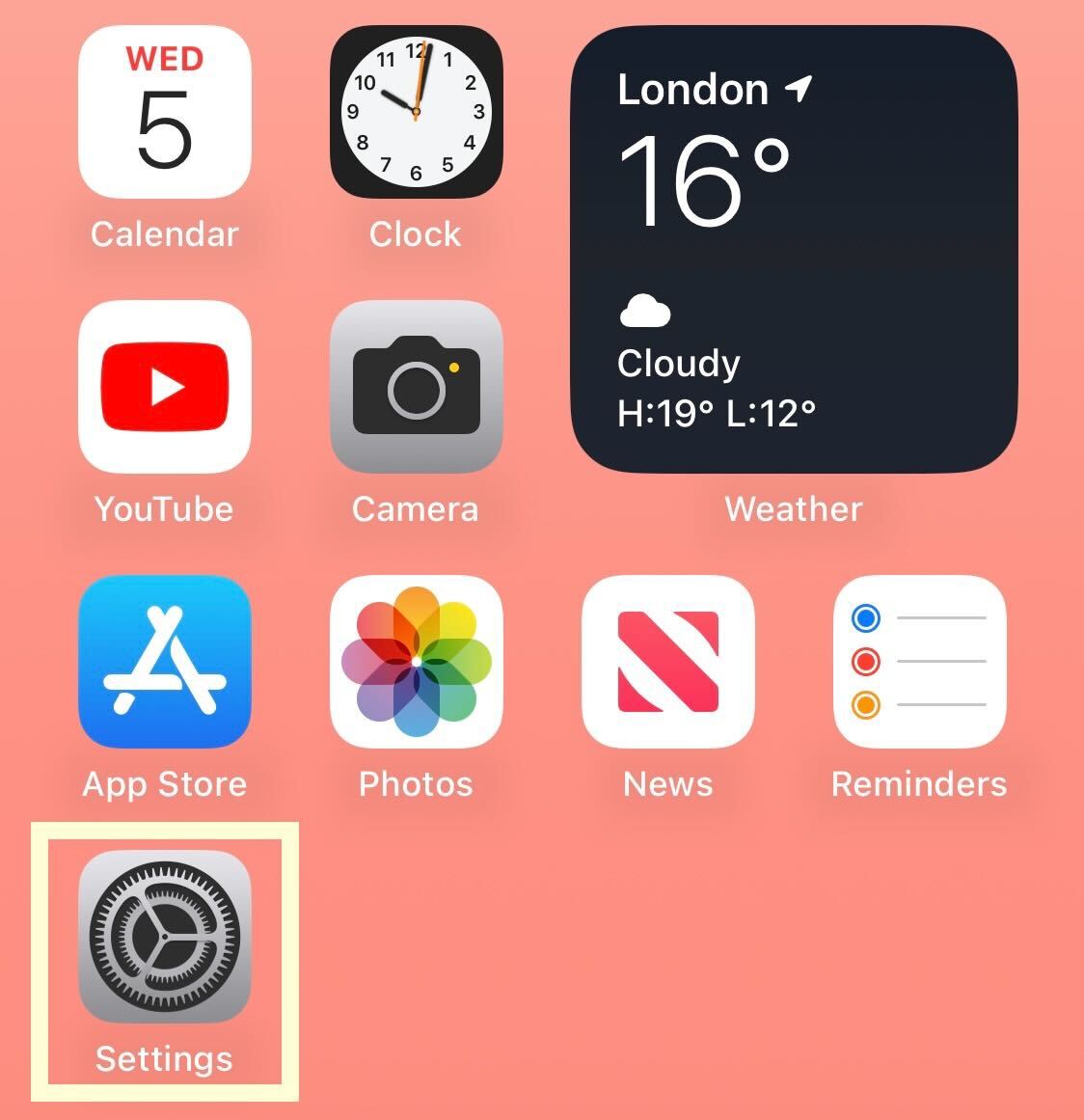
Desbloquee su dispositivo y toque la aplicación Configuración.
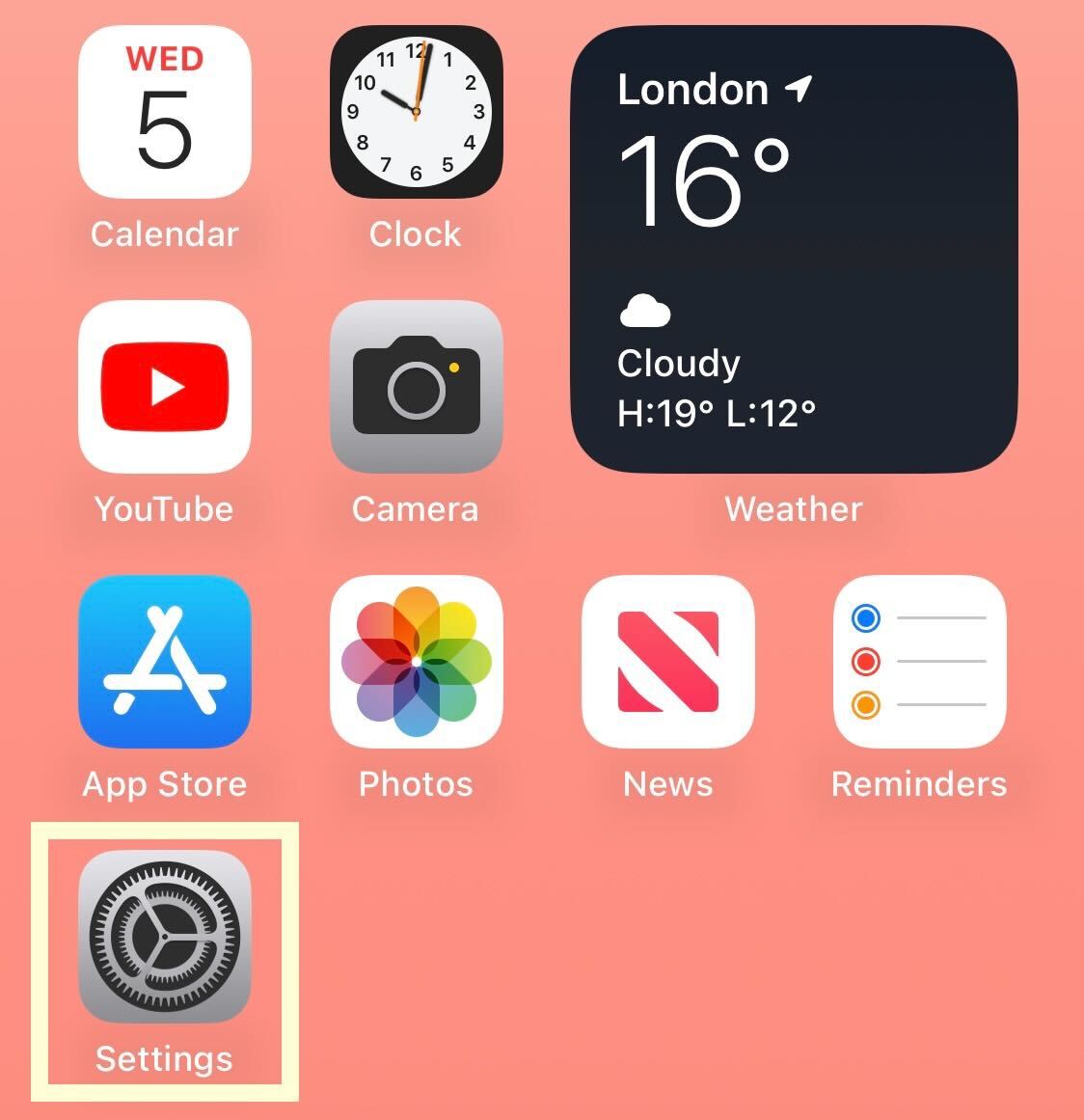
-
un paso
2Haga clic en foco
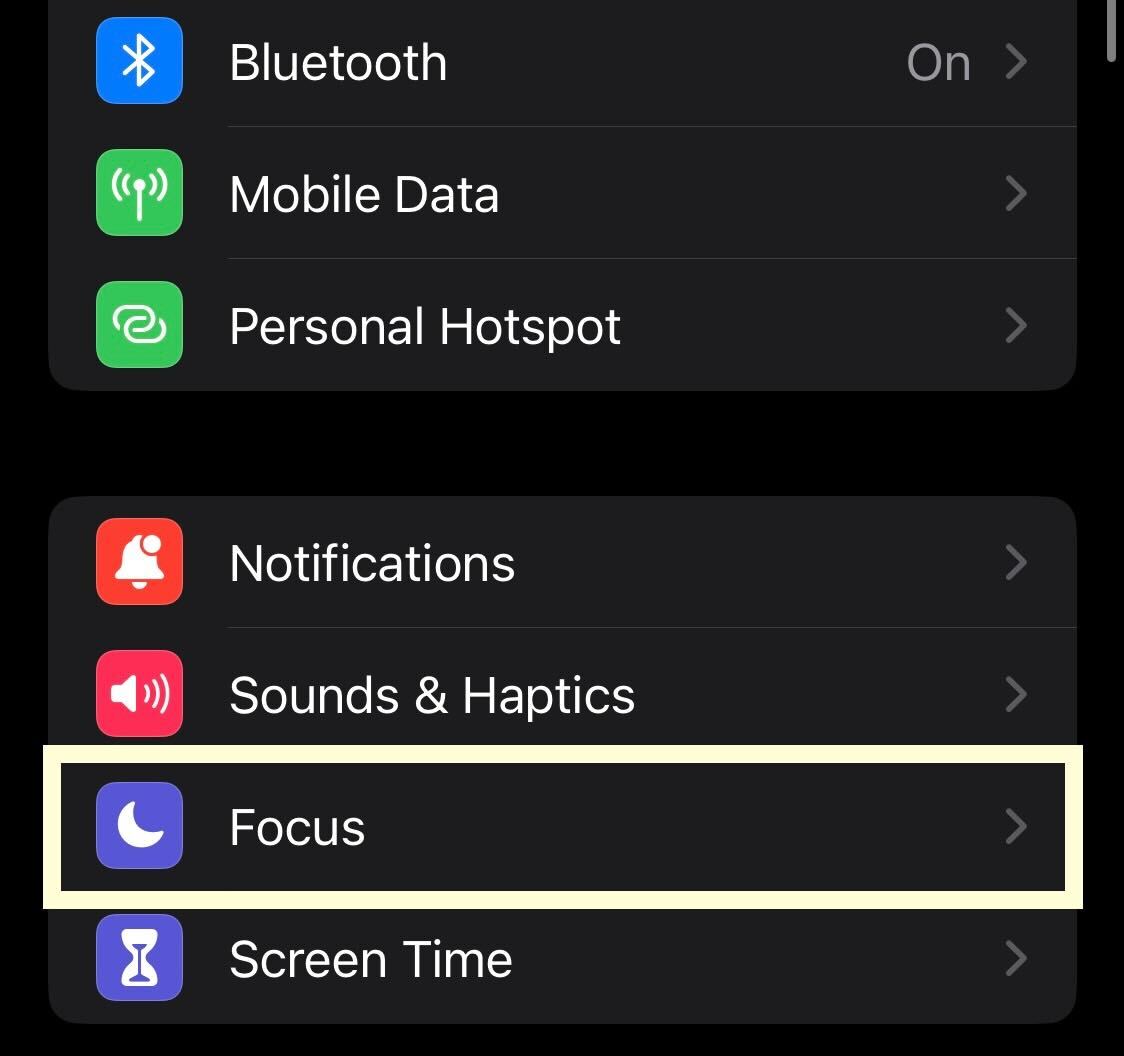
Desplácese hacia abajo y toque Enfoque.
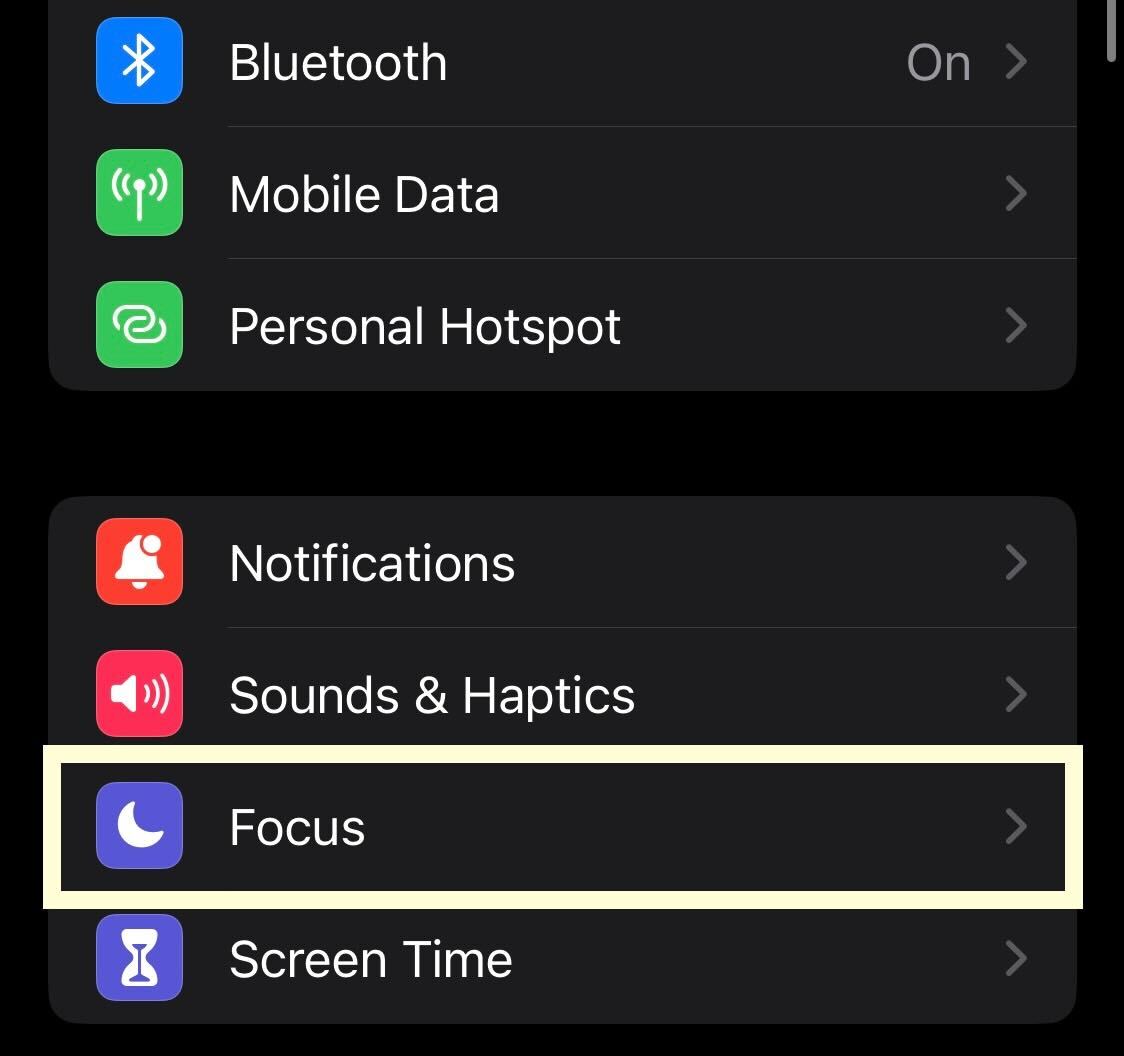
-
un paso
3Haga clic en el enfoque que desea cambiar
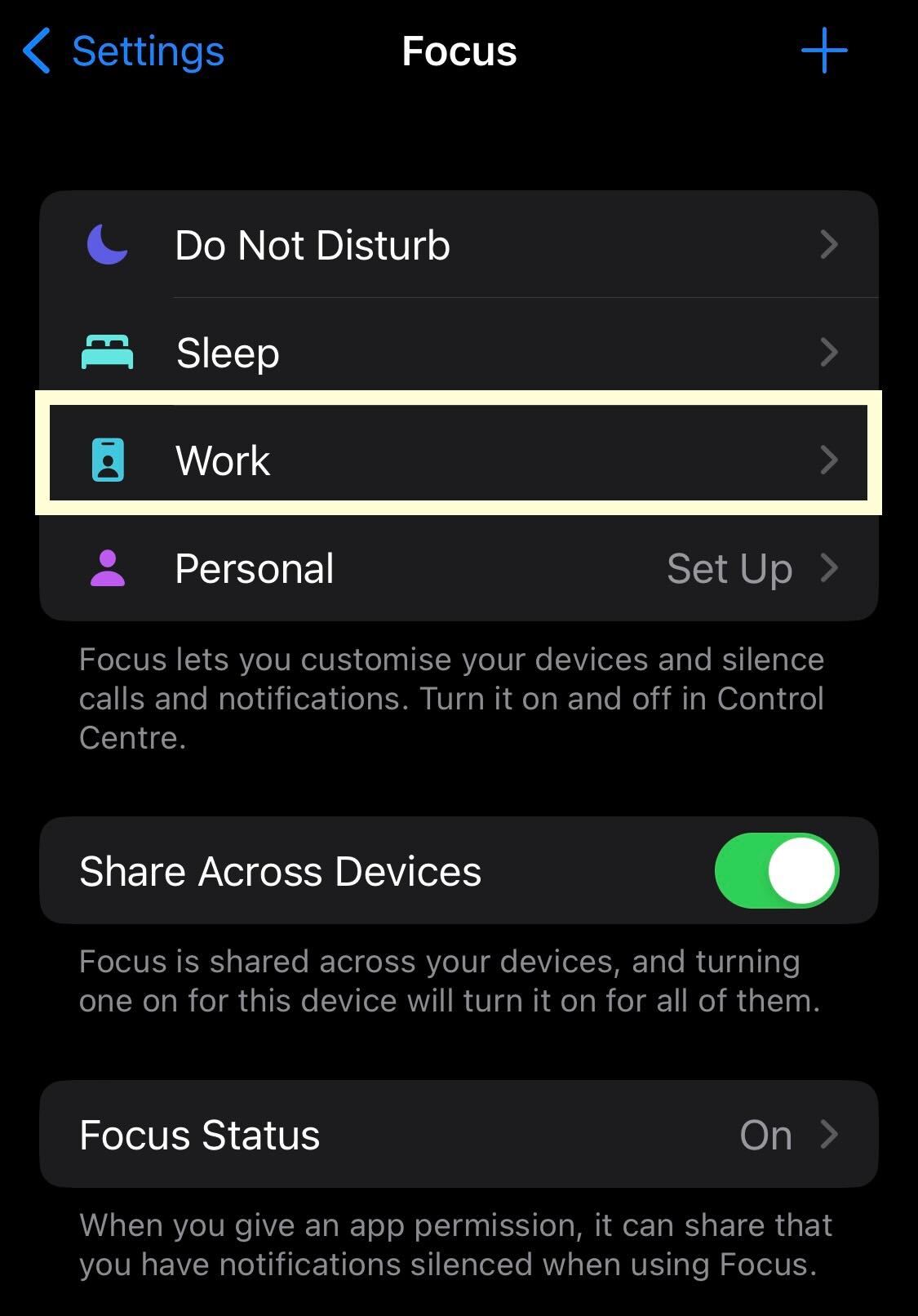
De las opciones que se muestran, haga clic en la que desea modificar. Elegimos Acción, que tiene características que pueden no estar disponibles en todos los enfoques, pero puede copiar estos pasos en cualquiera de las opciones de enfoque.
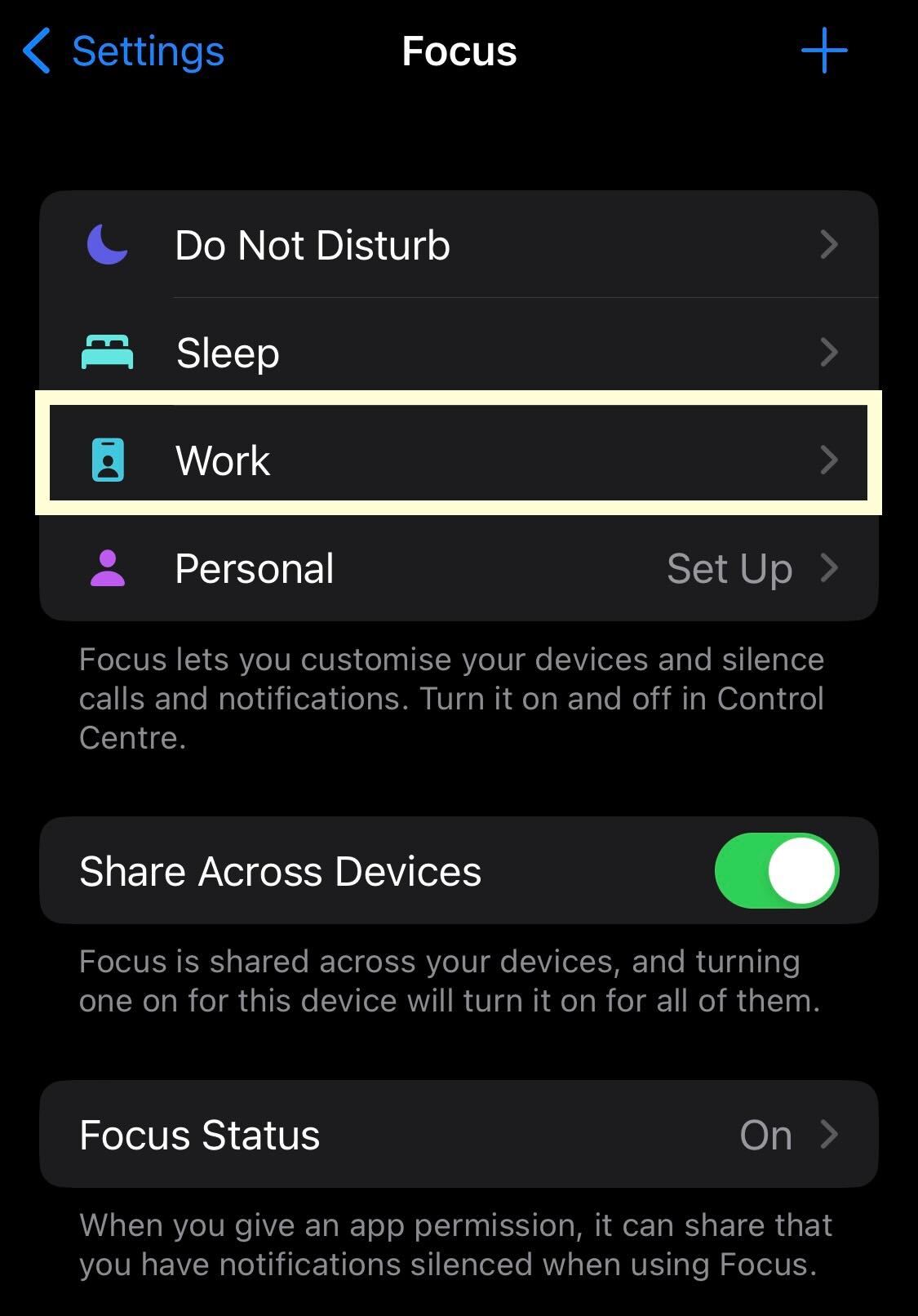
-
un paso
4Haga clic en la sección Personas y aplicaciones
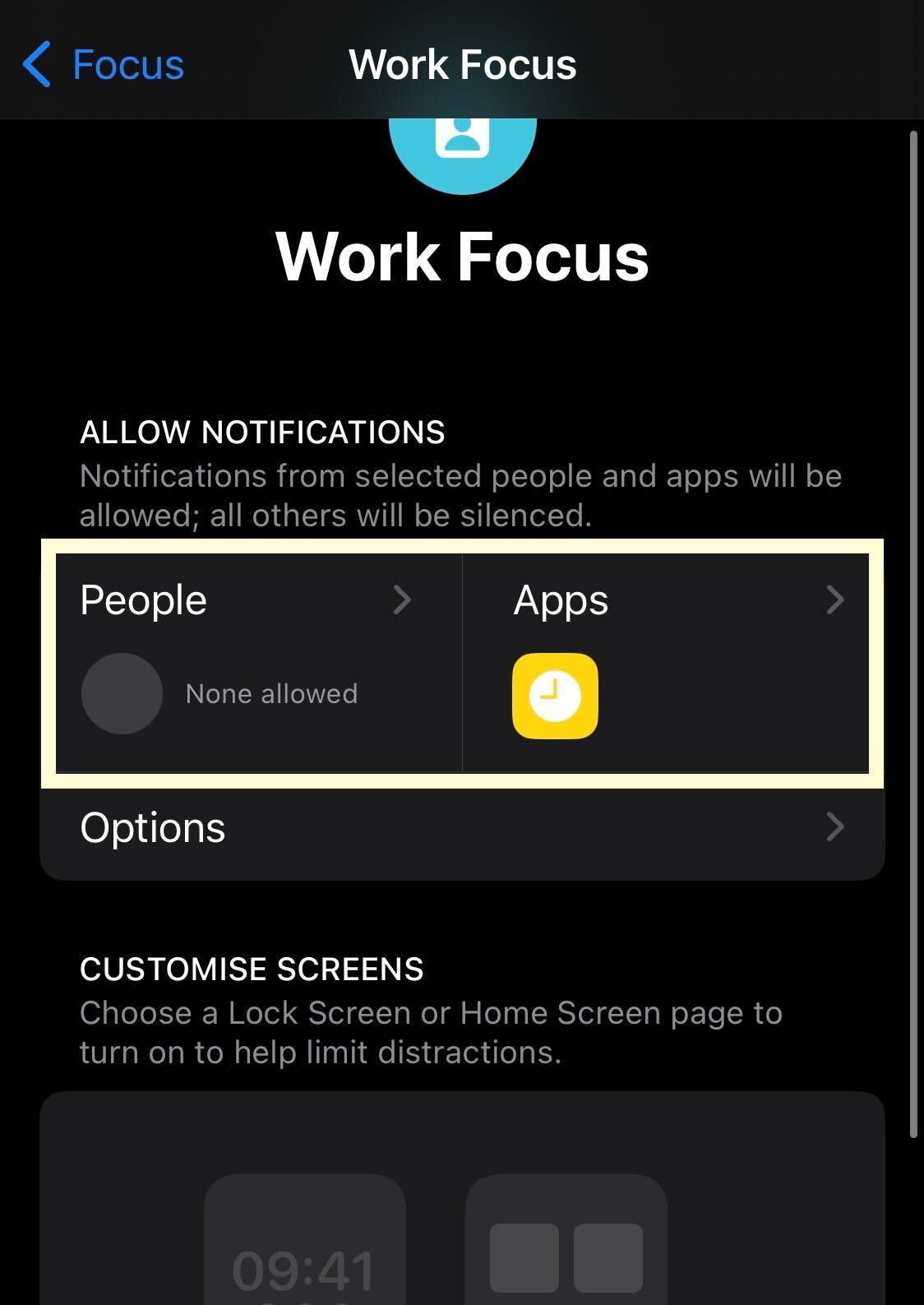
Haga clic en la sección Personas y aplicaciones para personalizar qué aplicaciones y personas pueden contactarlo mientras está enfocado.
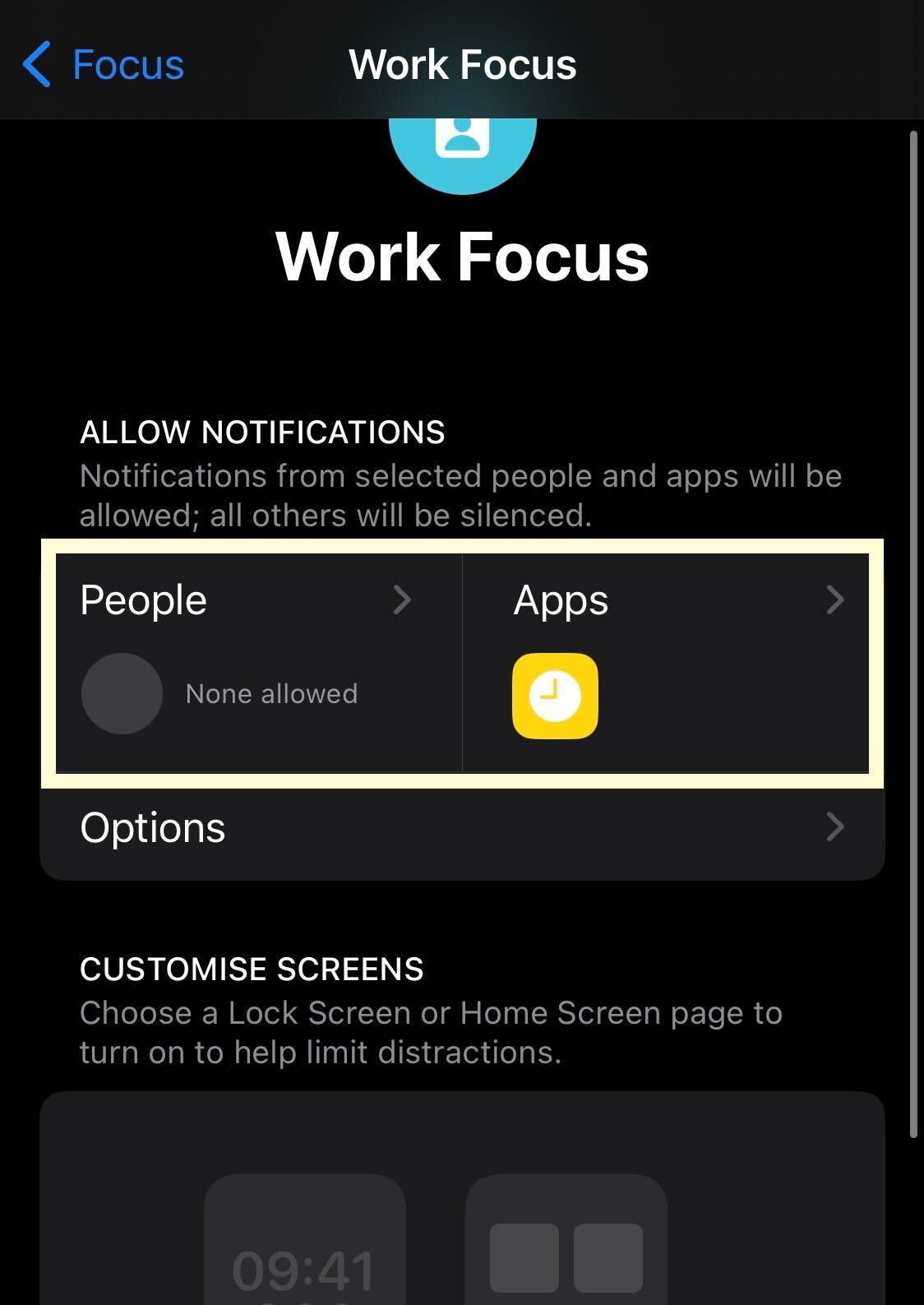
-
un paso
5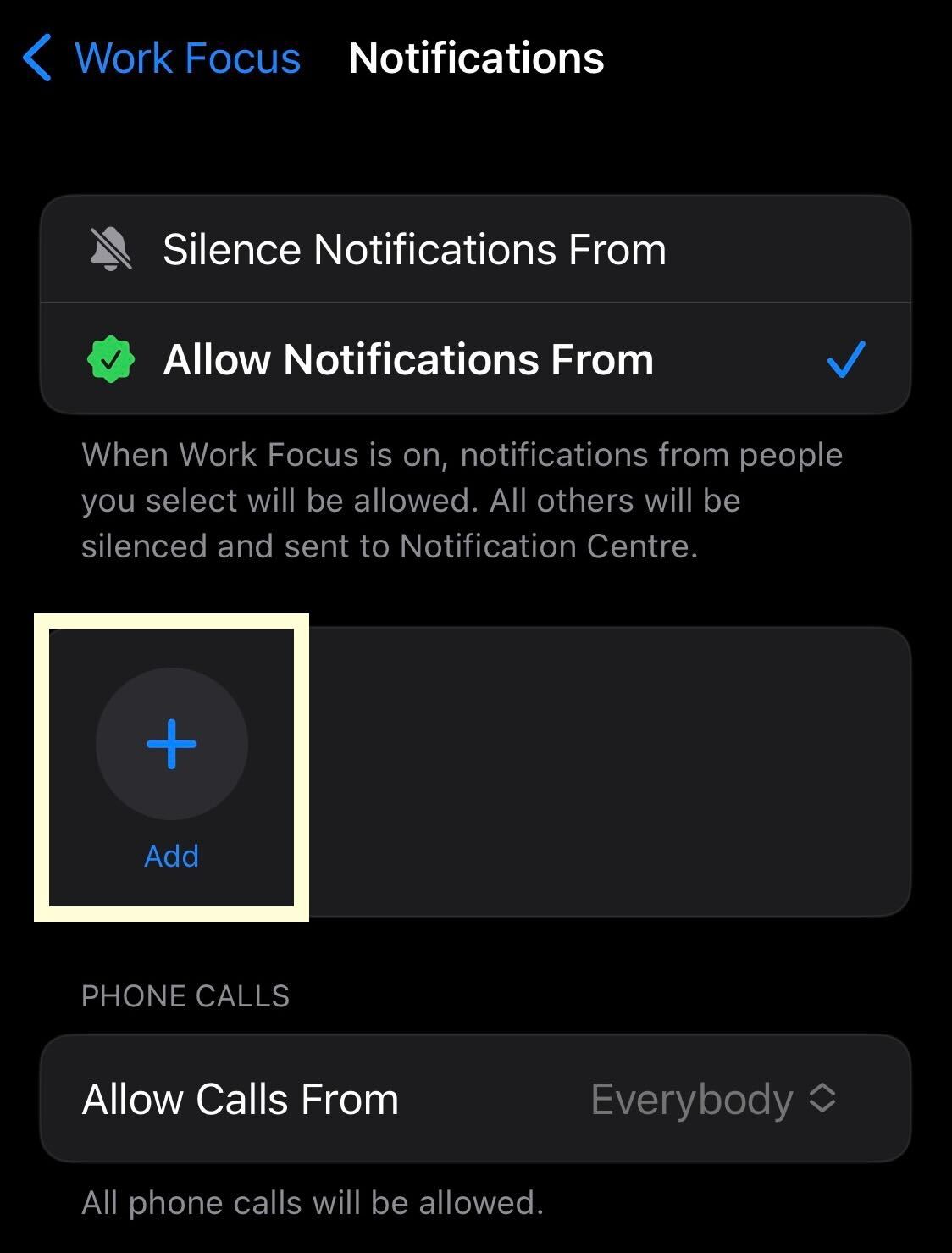
Puede elegir personas específicas que aún pueden comunicarse con usted mientras está en este enfoque y personas específicas que no pueden comunicarse con usted mientras está en este modo. También puede alternar el acceso a la aplicación para que le notifique en este modo.
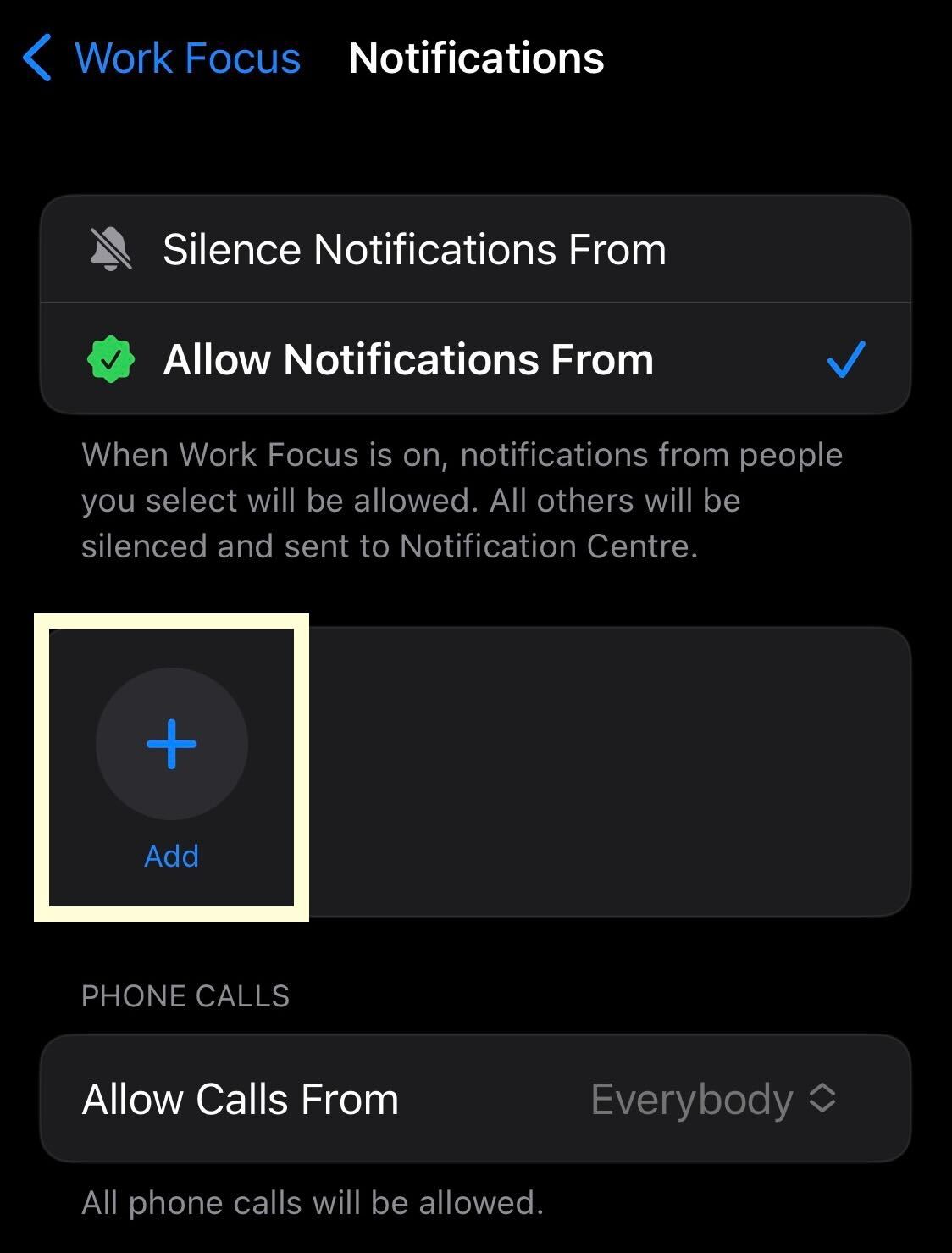
-
un paso
6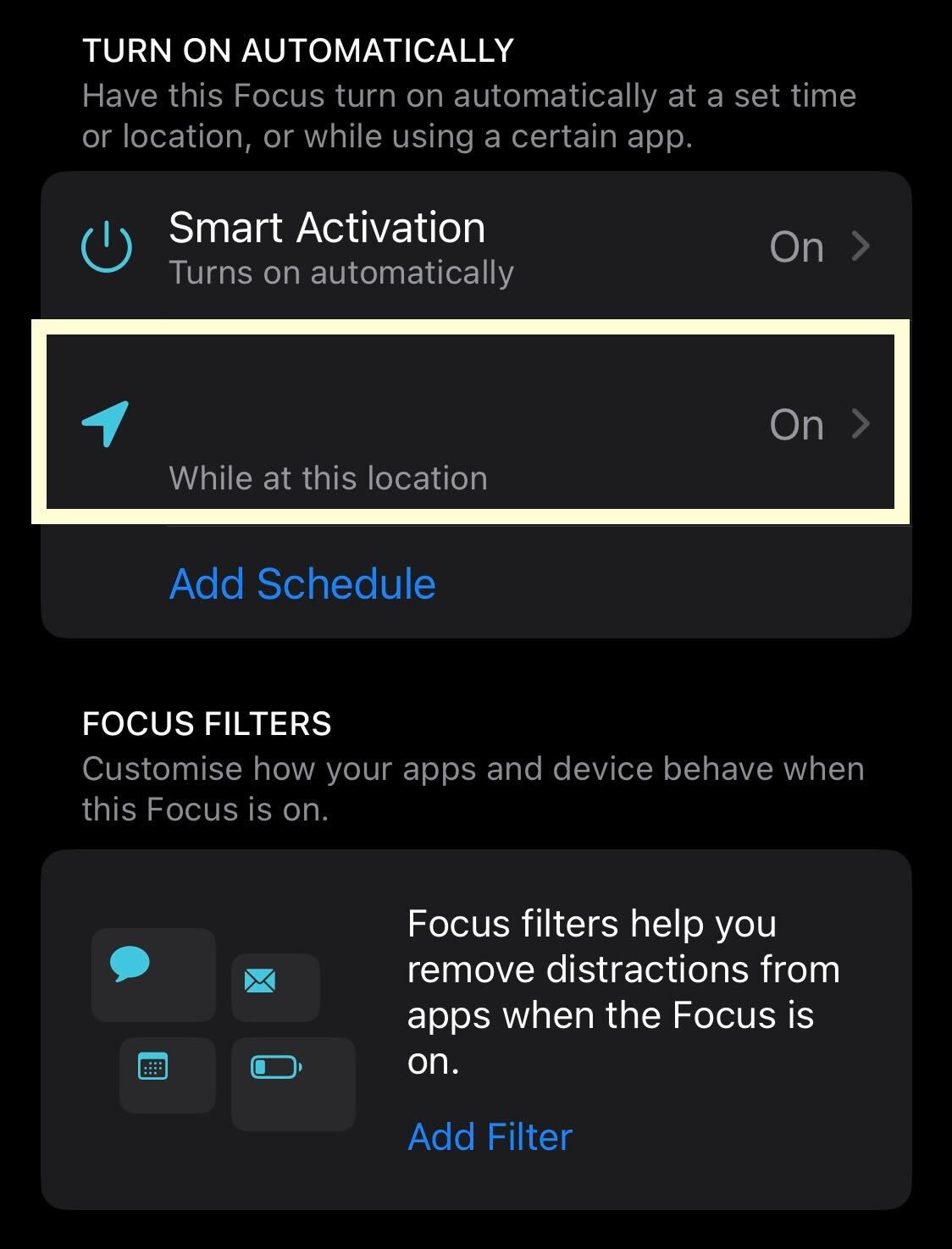
En Work Focus, puede agregar una ubicación que active su enfoque. Le recomendamos que elija la dirección de su empresa, para que esté en funcionamiento cuando llegue. Esta función no está disponible para todos los modos de enfoque.
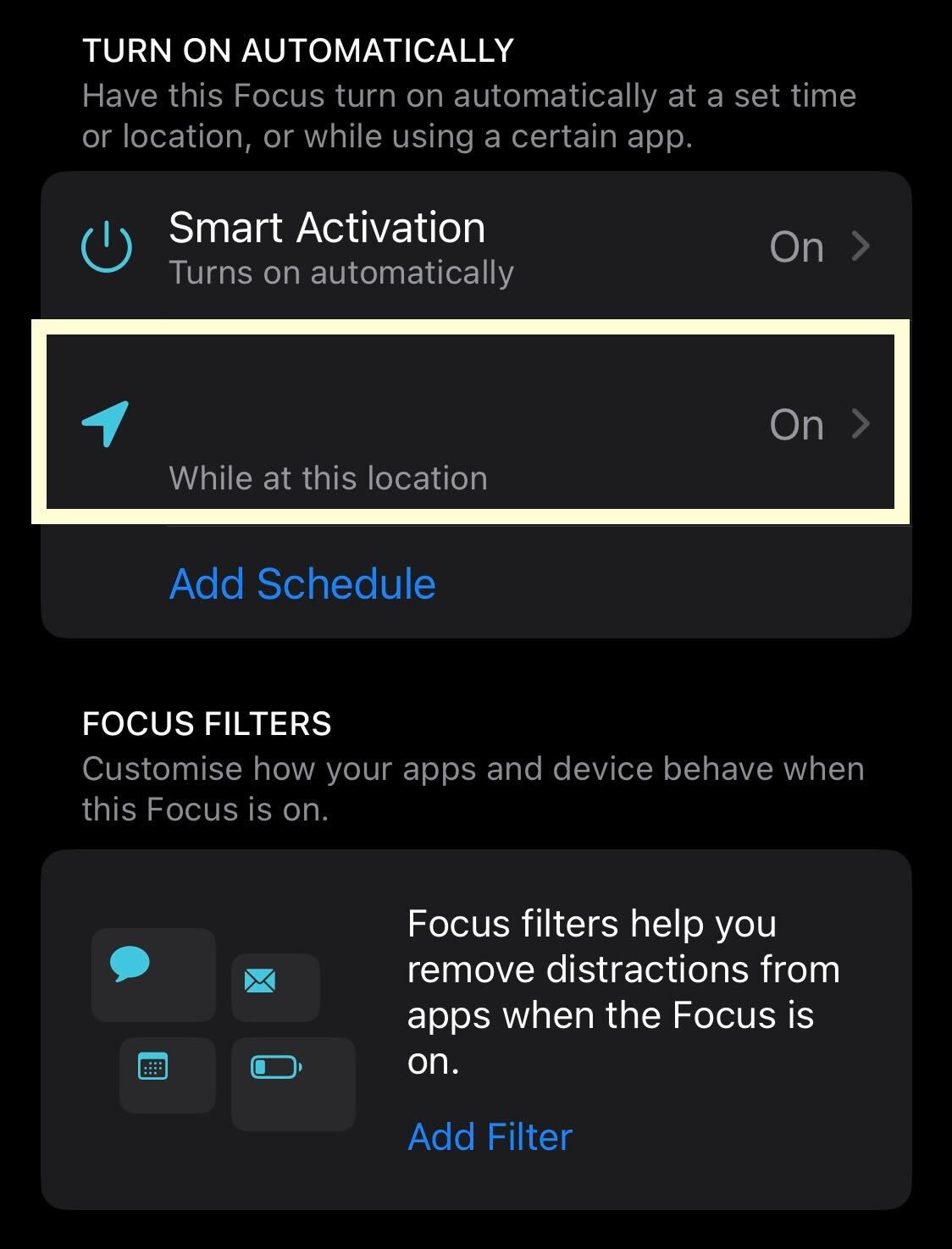
-
un paso
7Vuelva a la pantalla de inicio y toque Agregar etiqueta
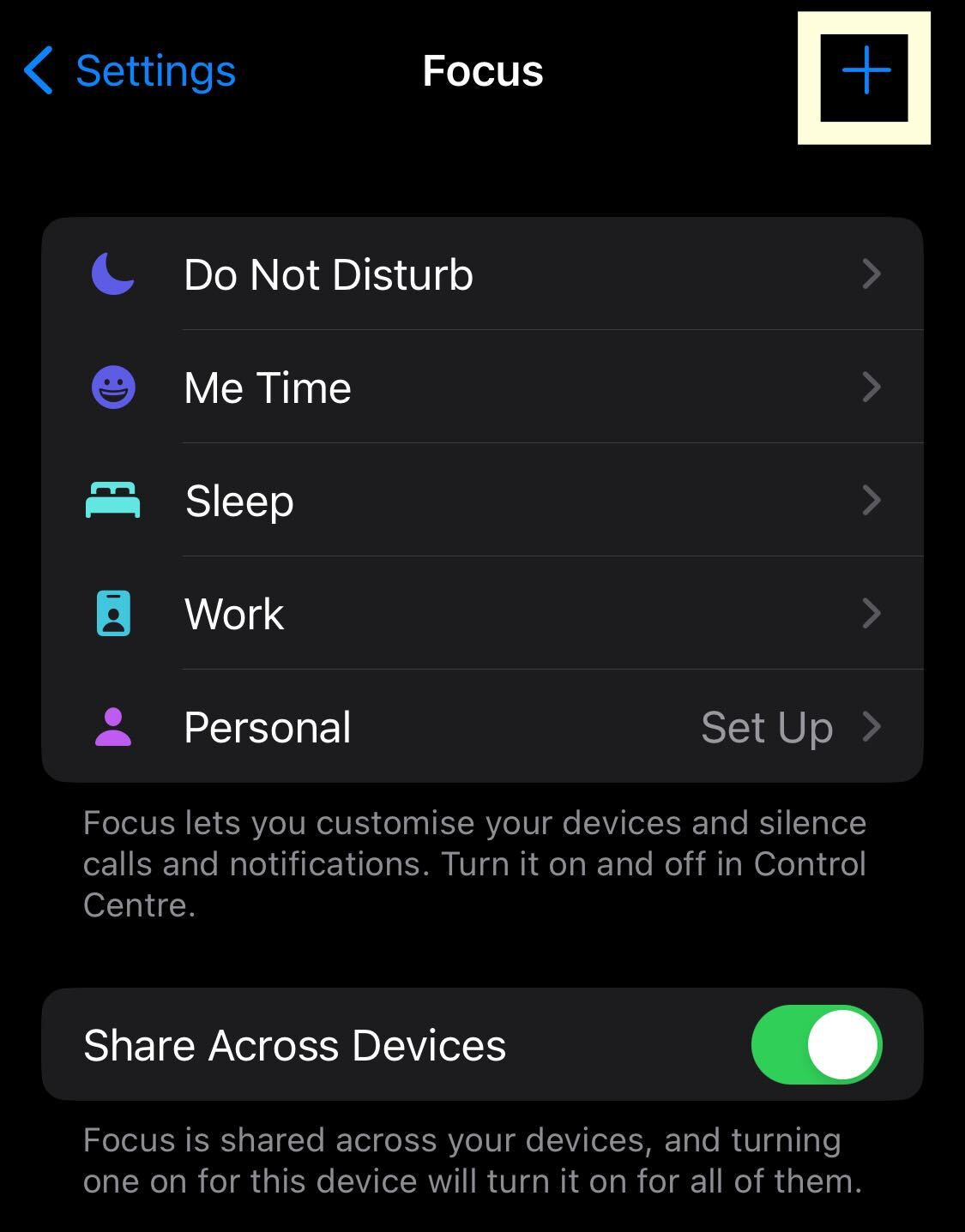
Una vez que haya terminado de personalizar sus modos de enfoque, regrese a la pantalla principal y toque el signo más en la esquina superior derecha.
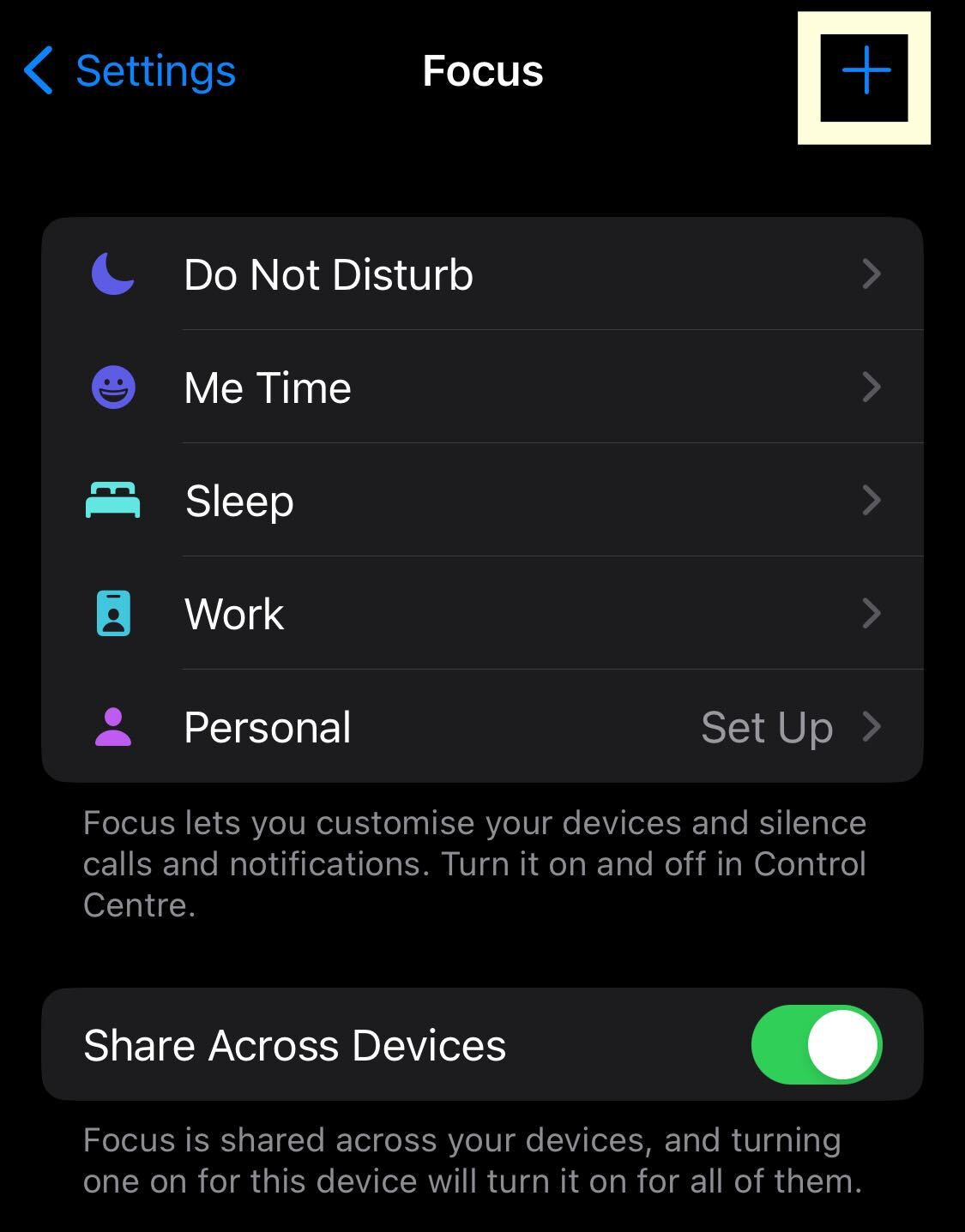
-
un paso
8Haga clic en Personalizado
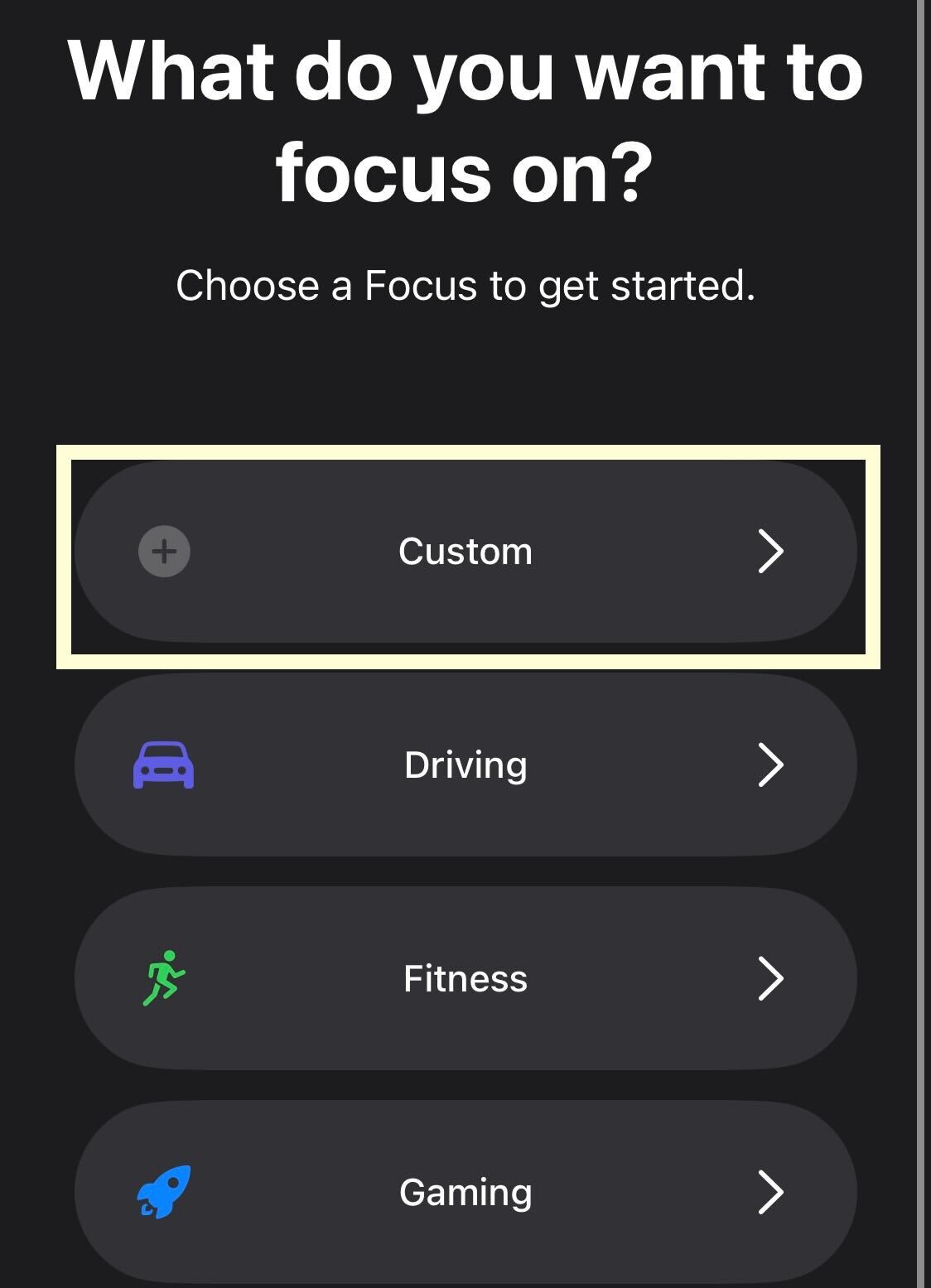
Haga clic en el botón Personalizado para agregar un nuevo modo de enfoque. Si lo prefiere, puede utilizar uno de los modos de enfoque siguientes.
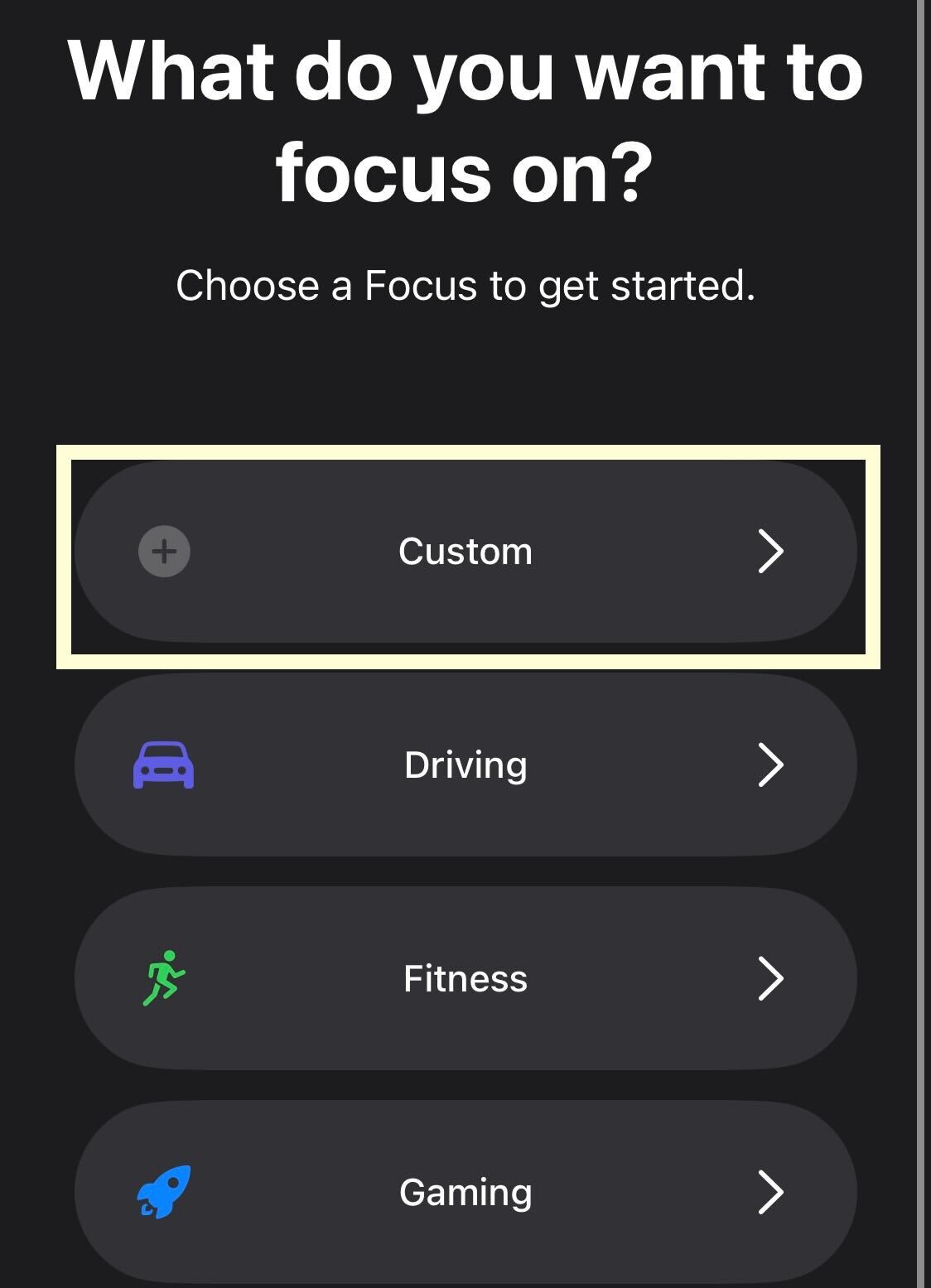
-
un paso
9Elija un nombre y un icono
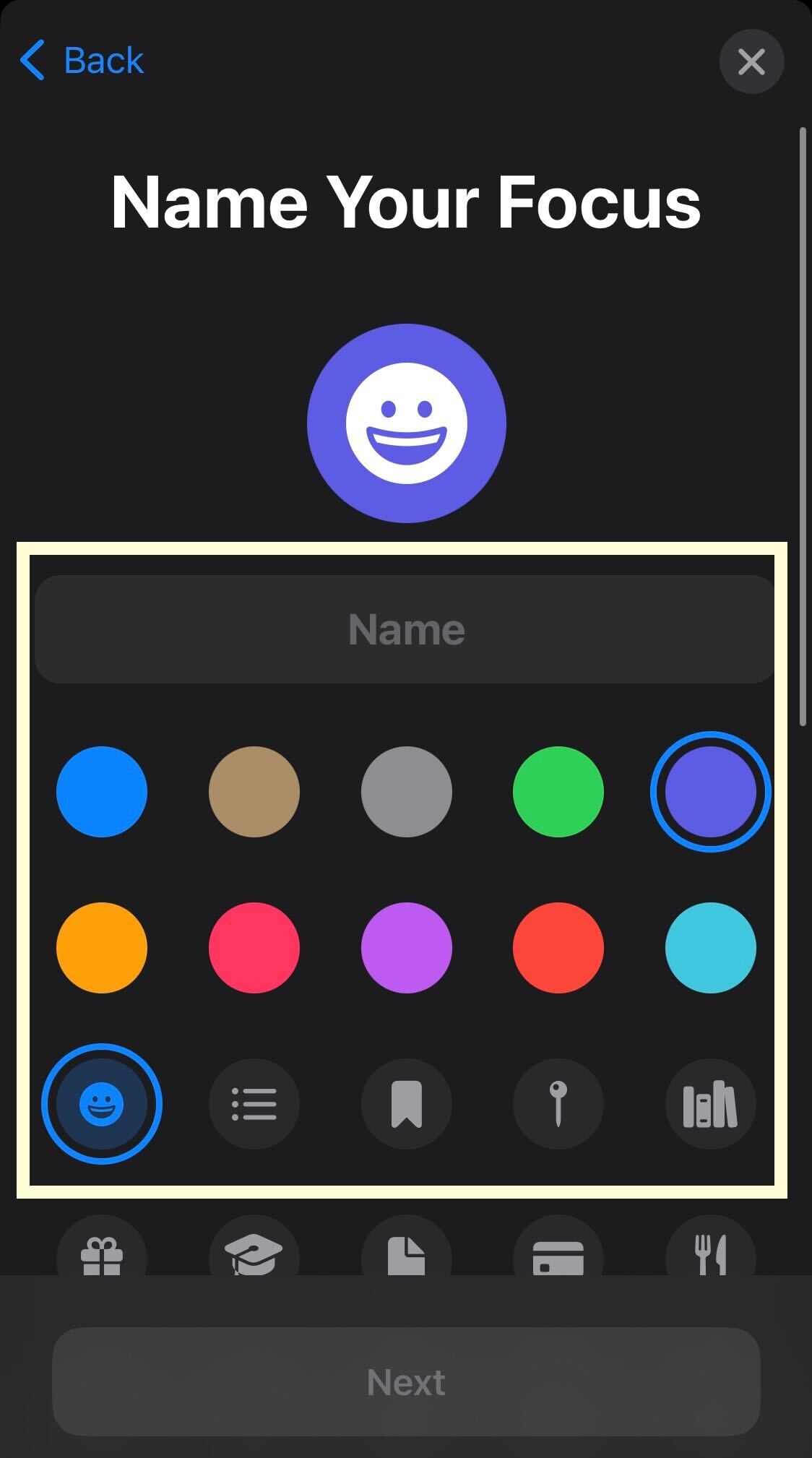
Deberá nombrar su nuevo modo de enfoque y agregar un icono y un color.
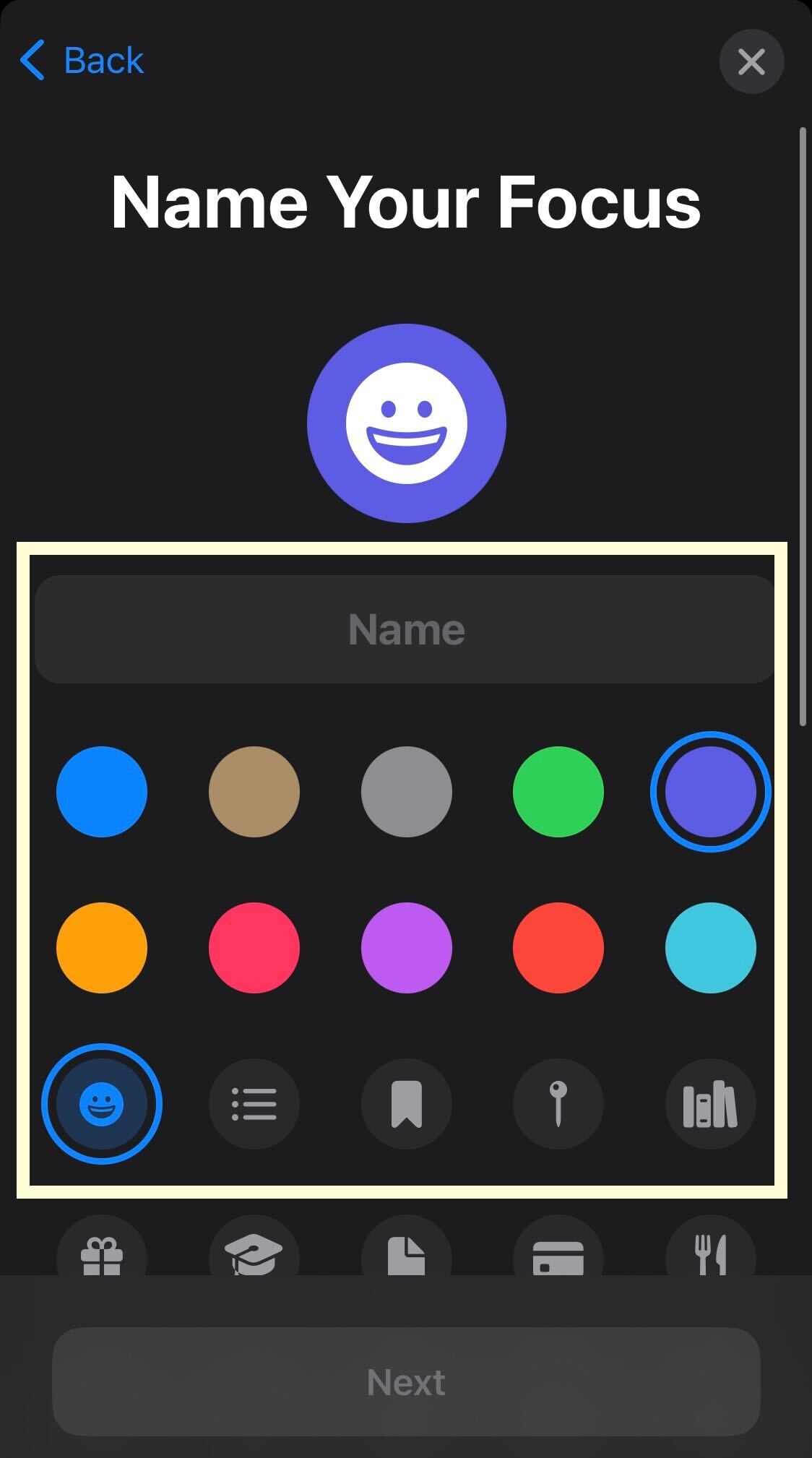
-
un paso
10Haga clic en Siguiente
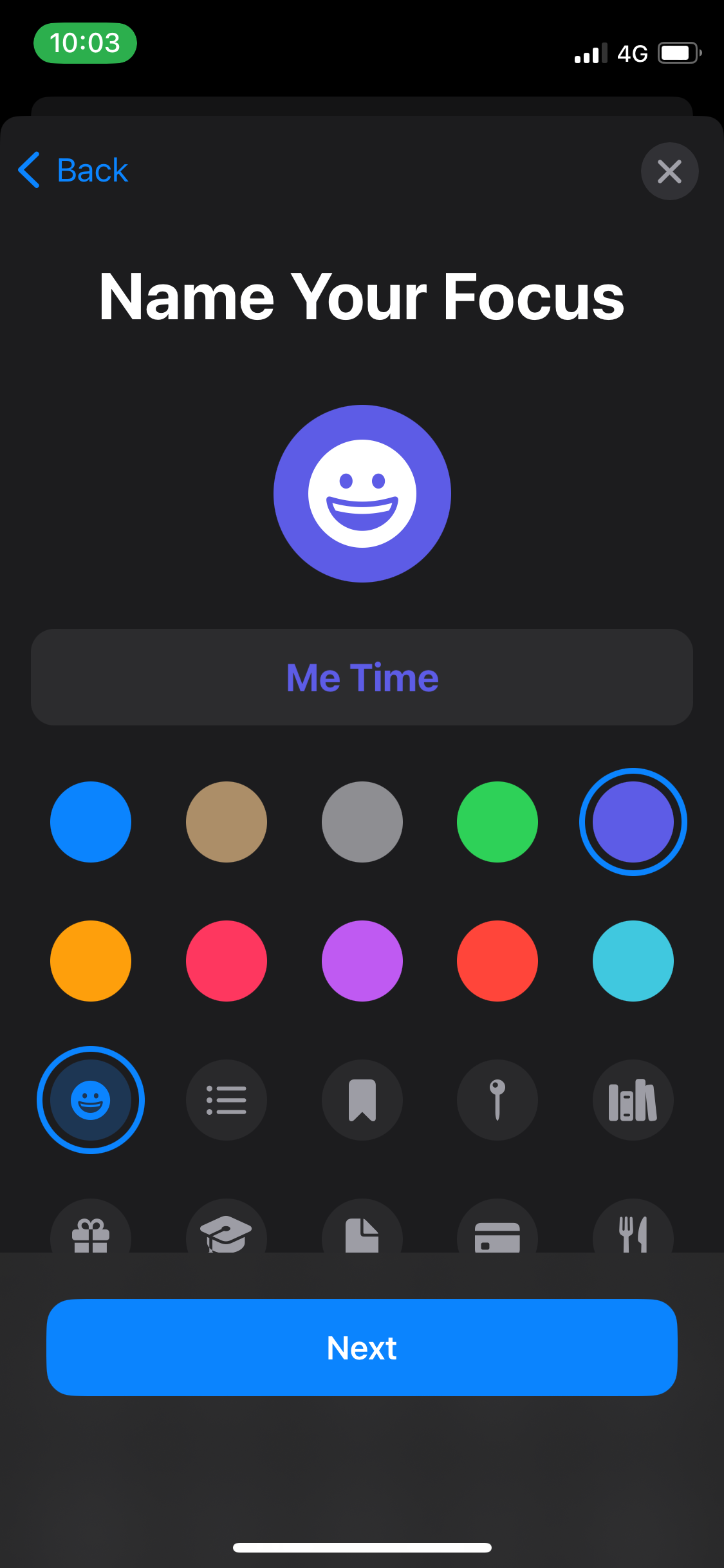
Una vez hecho esto, presione Siguiente.
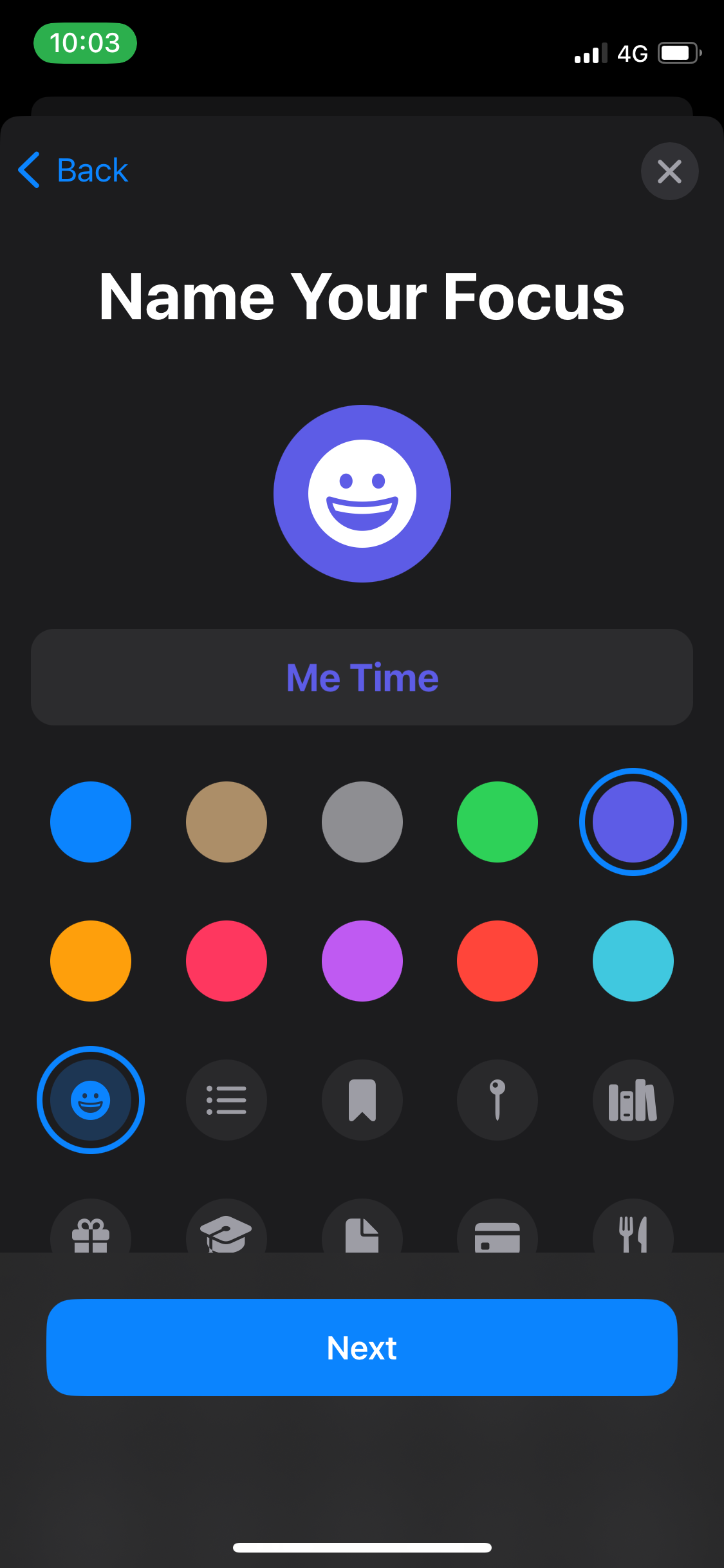
-
un paso
11Haga clic en Personalizar enfoque
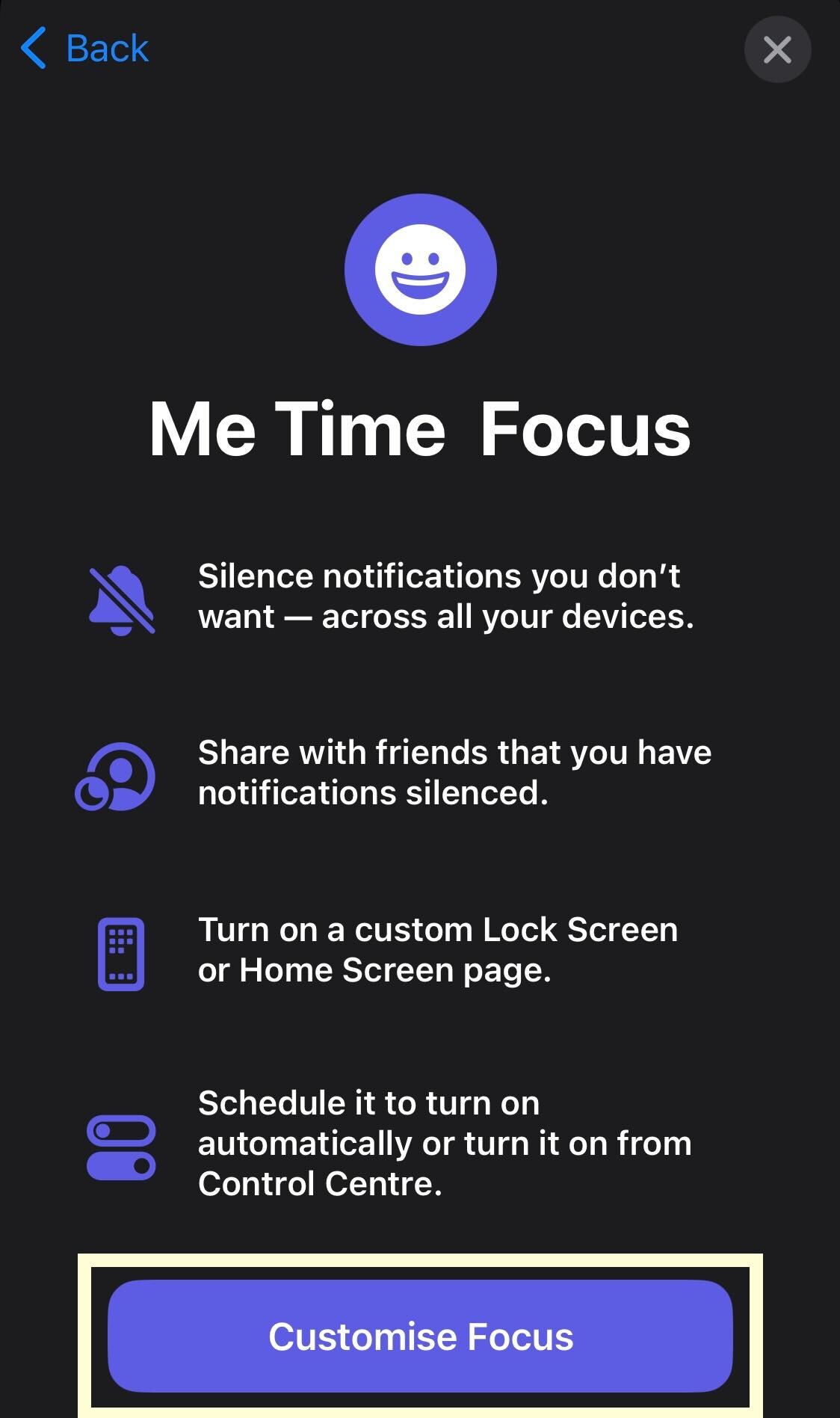
Haga clic en el botón Personalizar enfoque para continuar.
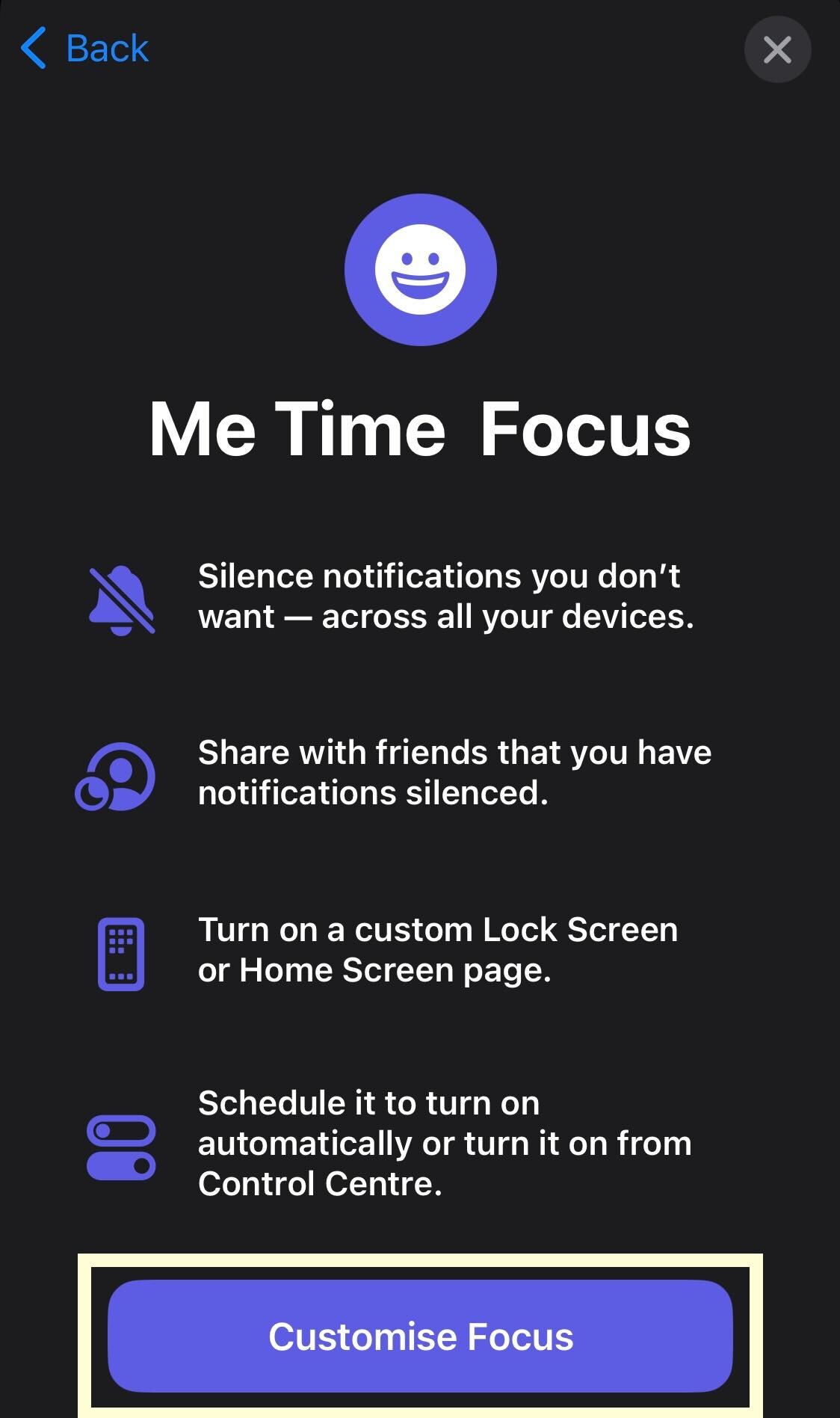
-
un paso
12Elige a quién quieres permitir
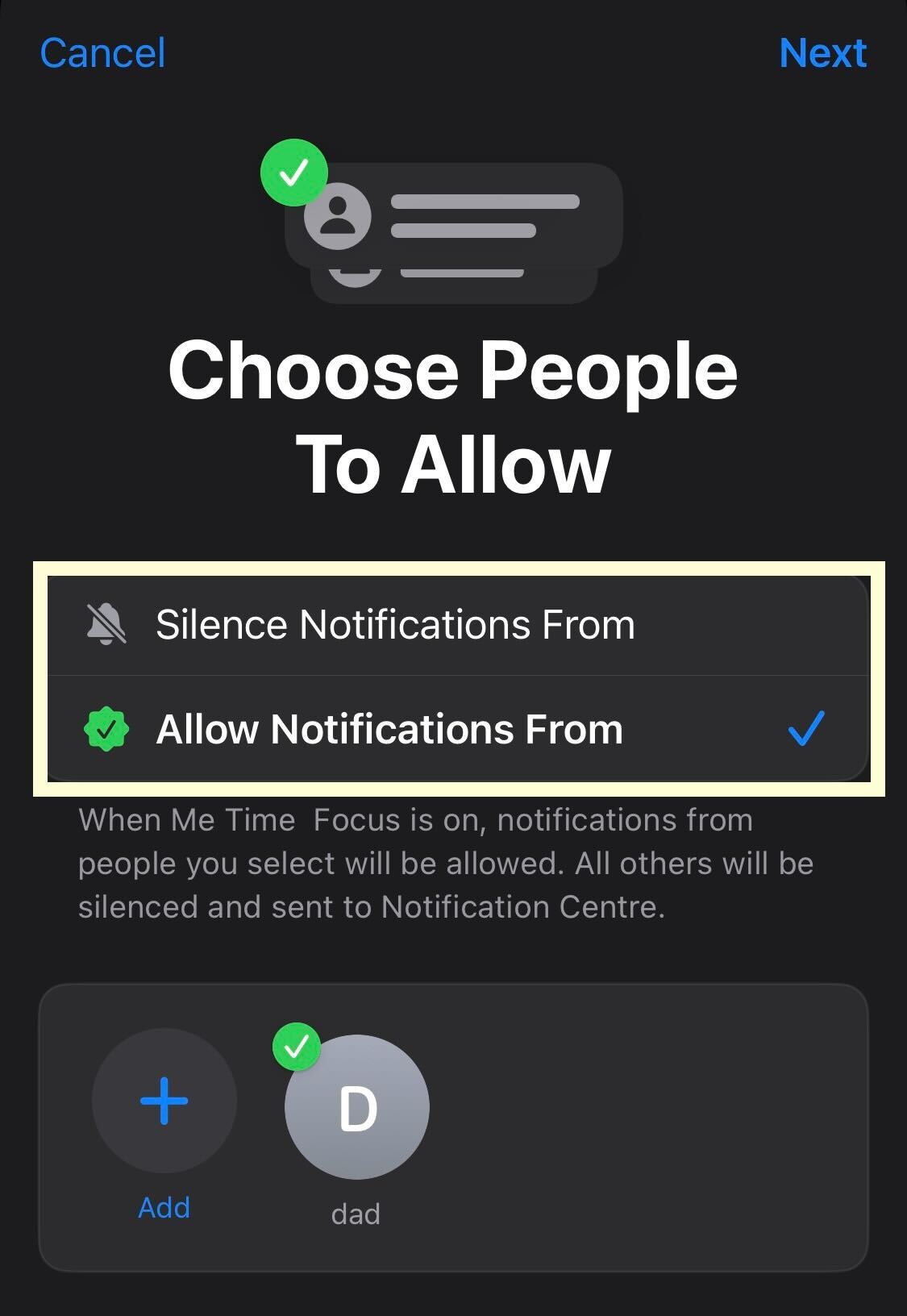
Elija quién puede o no puede llamarlo mientras está en este nuevo modo de enfoque.
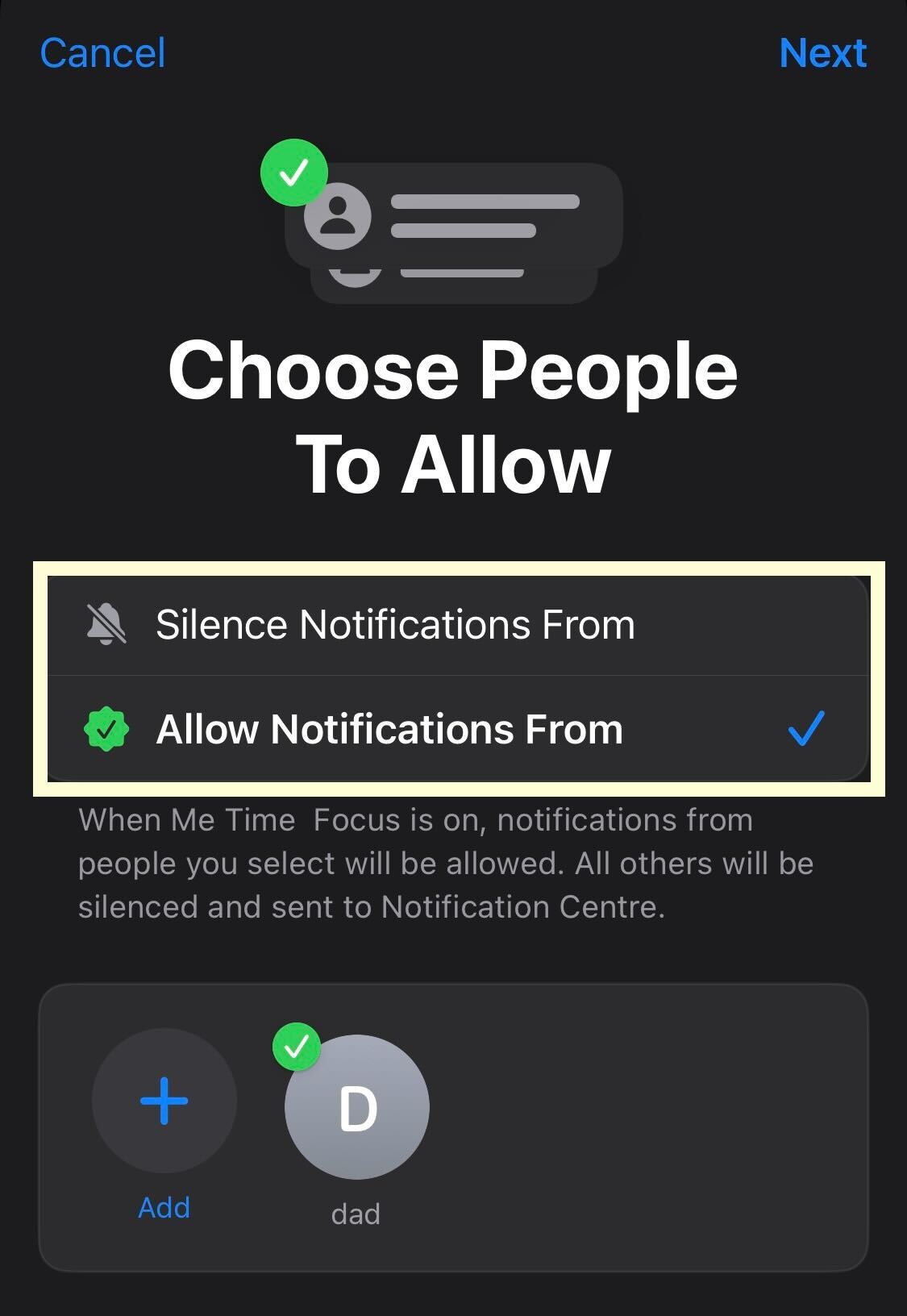
-
un paso
13Haga clic en Siguiente
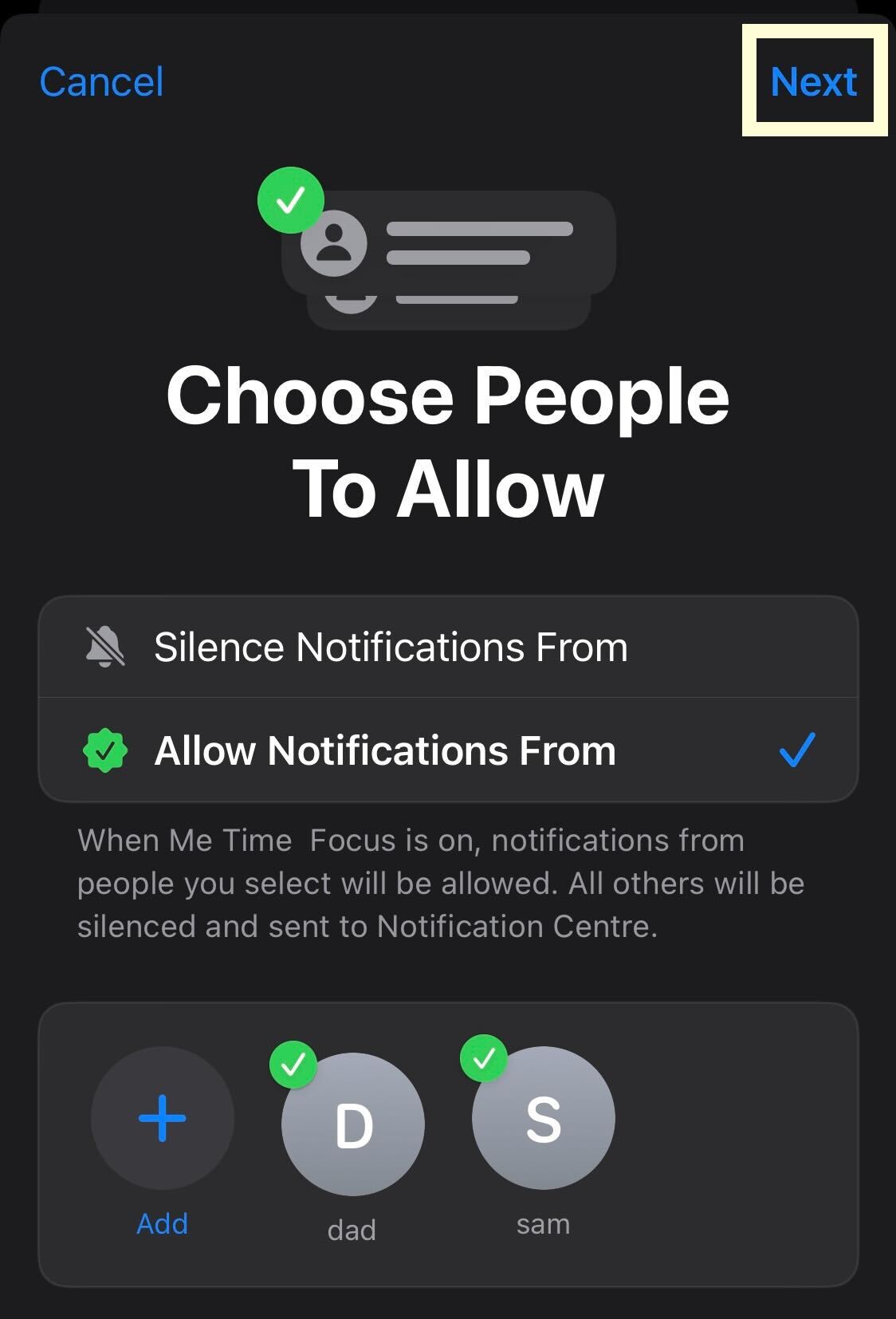
Una vez que vea sus contactos y elija quién puede enviarle mensajes, llamarlo o no puede llamarlo mientras está enfocado, haga clic en Siguiente.
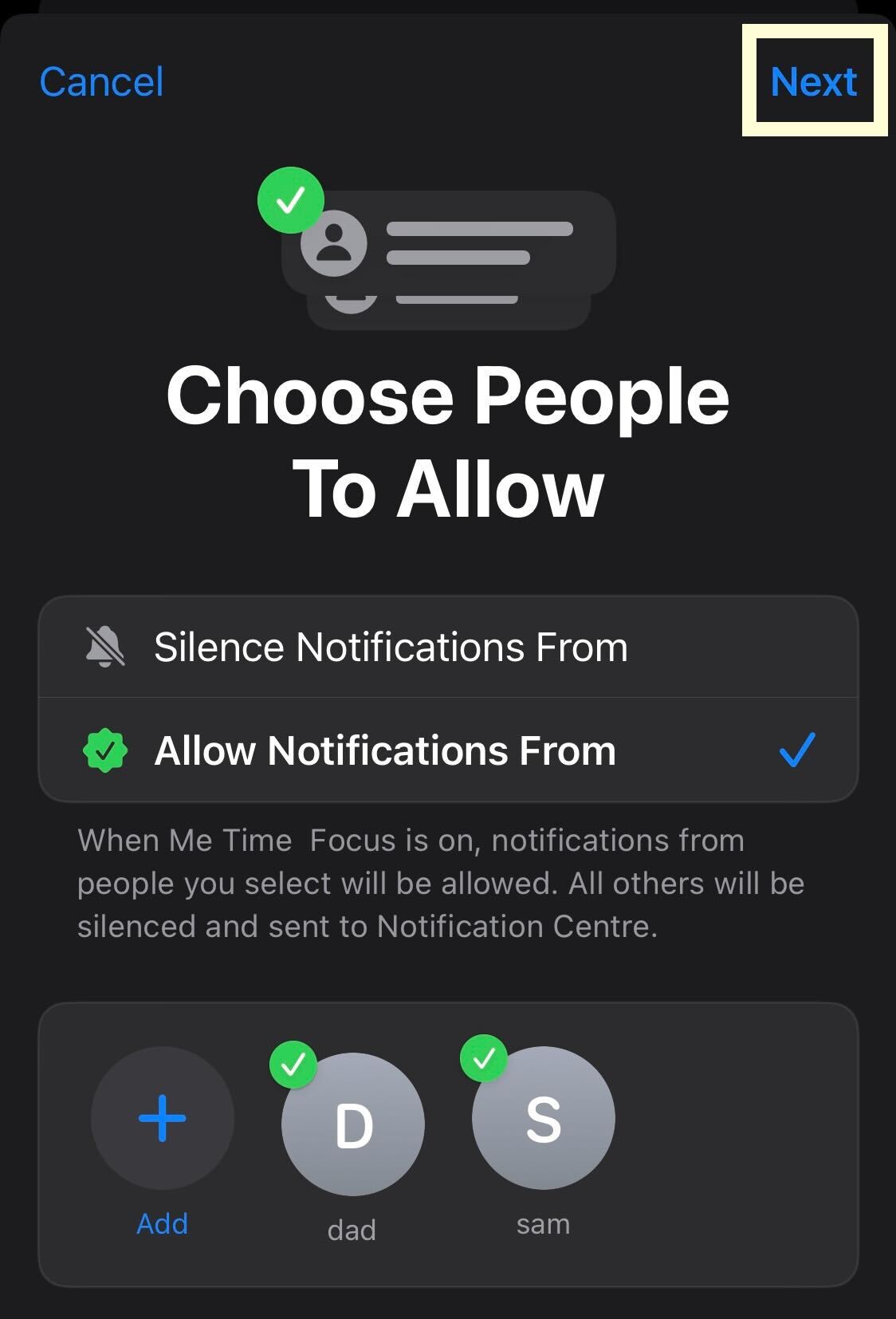
-
un paso
14Elige a quién quieres permitir
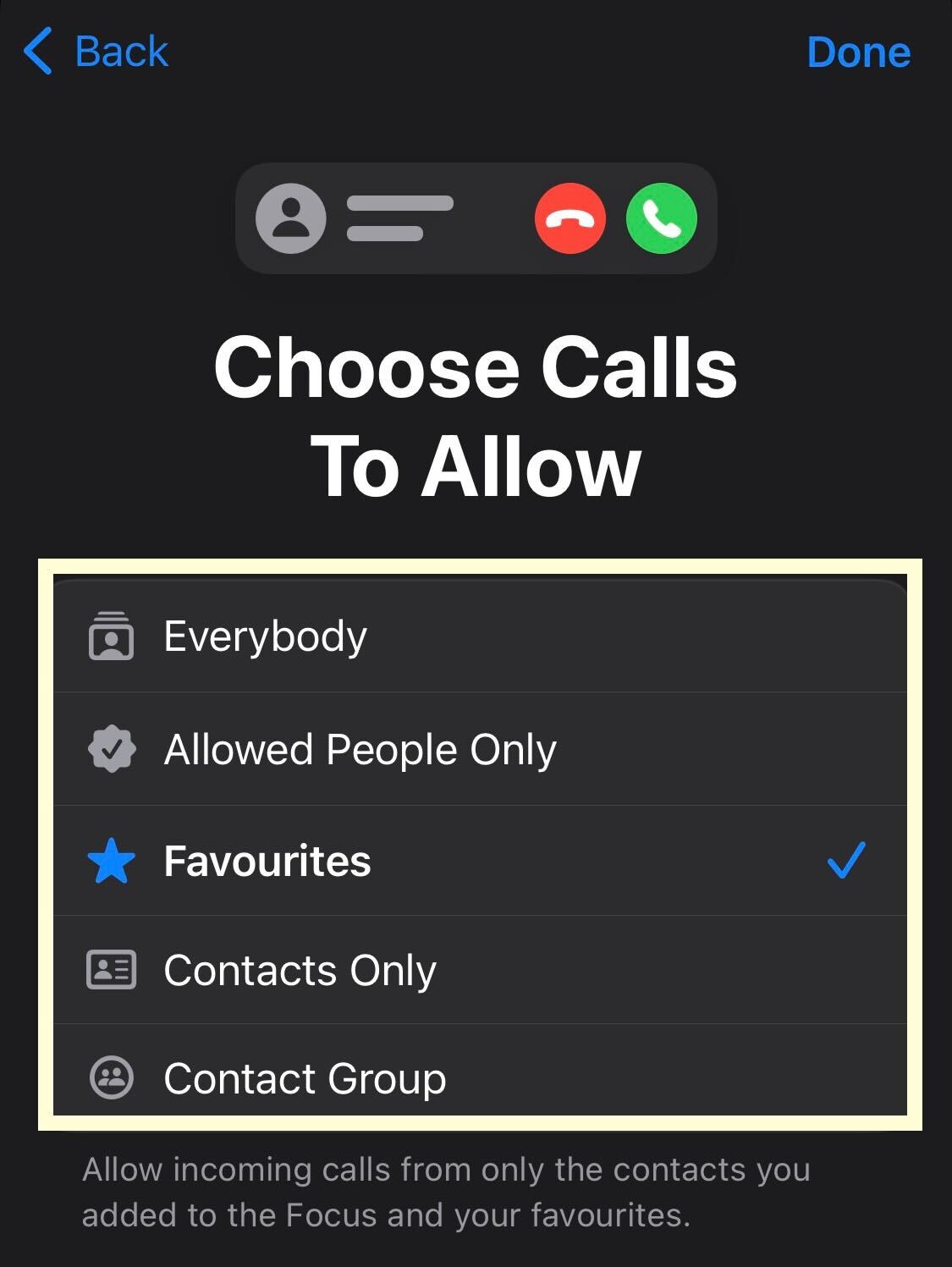
Elija la categoría de personas que pueden llamarlo mientras está enfocado.
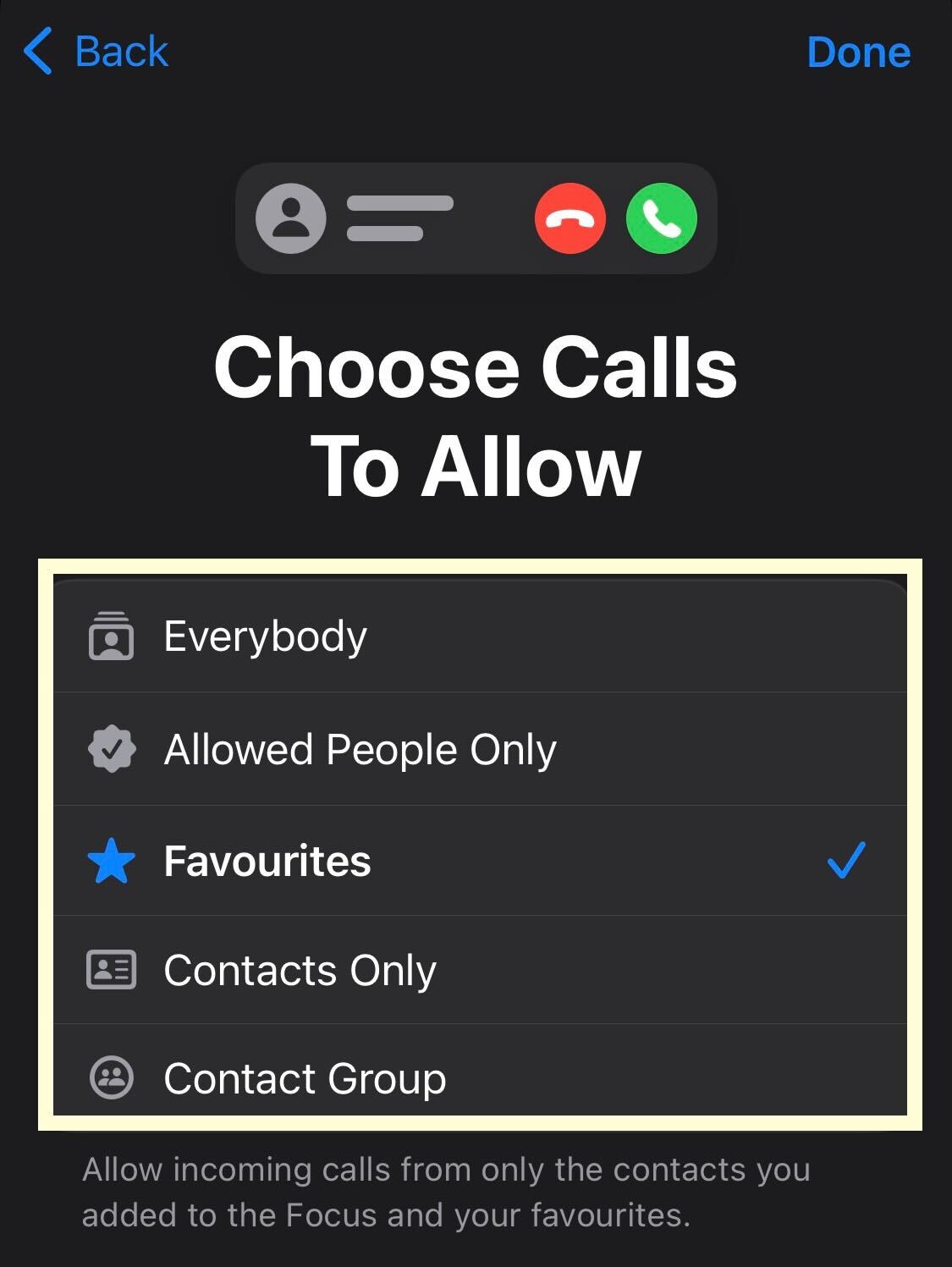
-
un paso
15Haga clic en Siguiente
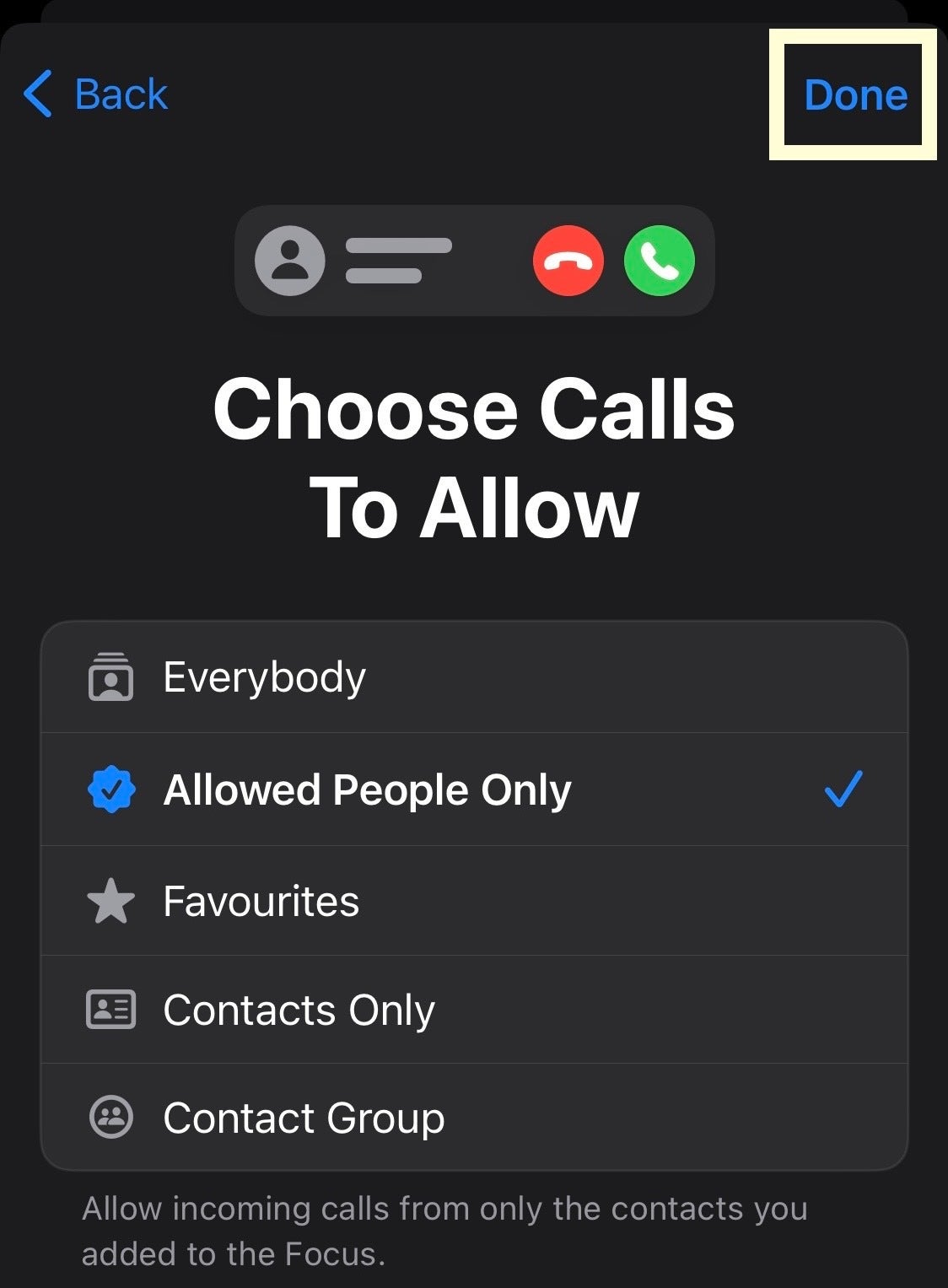
Una vez que esté satisfecho con sus opciones, haga clic en Siguiente.
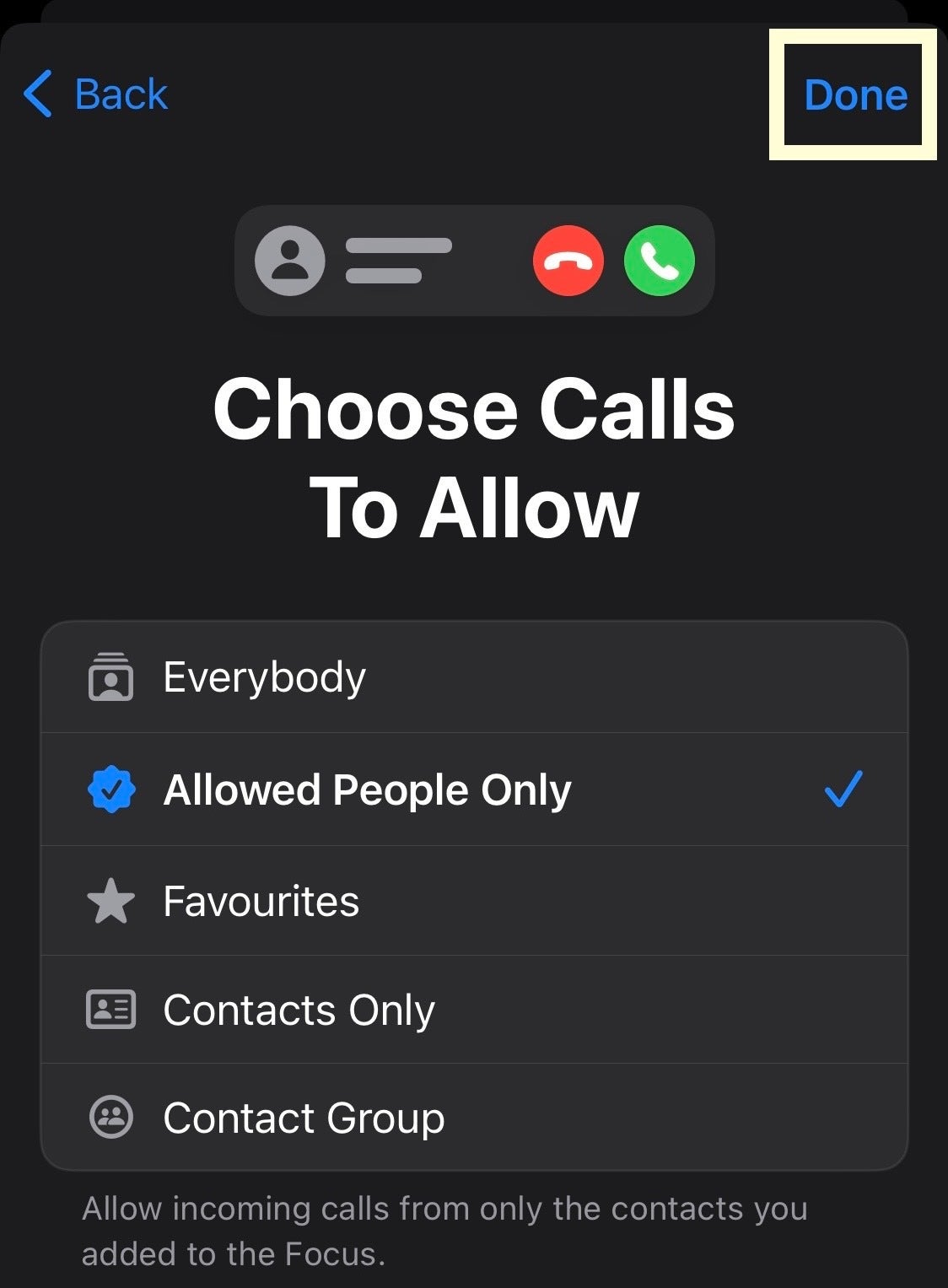
-
un paso
dieciséisElija las aplicaciones que desea permitir
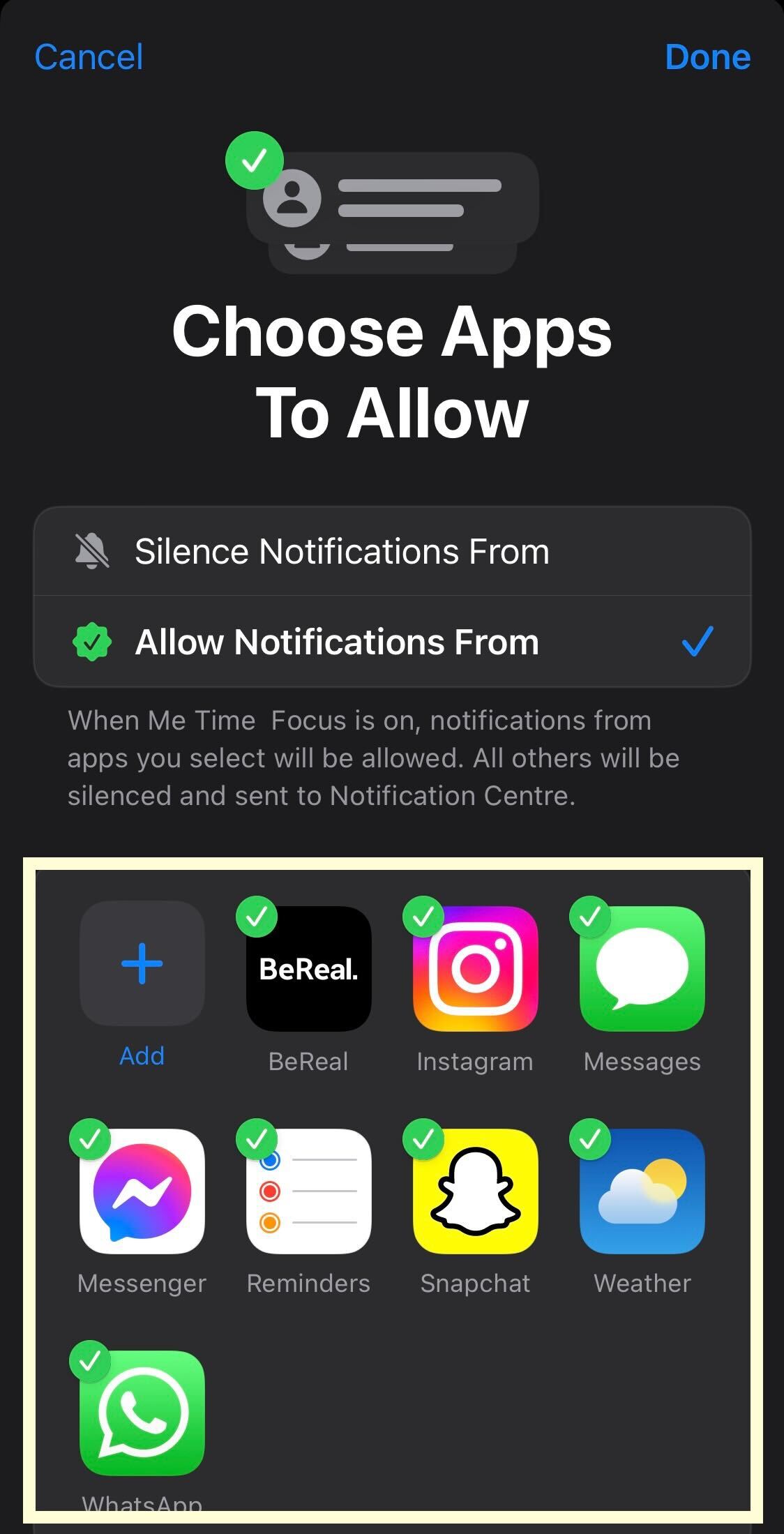
De la lista de aplicaciones que se muestra, elija las aplicaciones que pueden llamarlo mientras está enfocado. Puede agregar más aplicaciones y también puede asegurarse de que ciertas aplicaciones no puedan contactarlo mientras está en modo de enfoque.
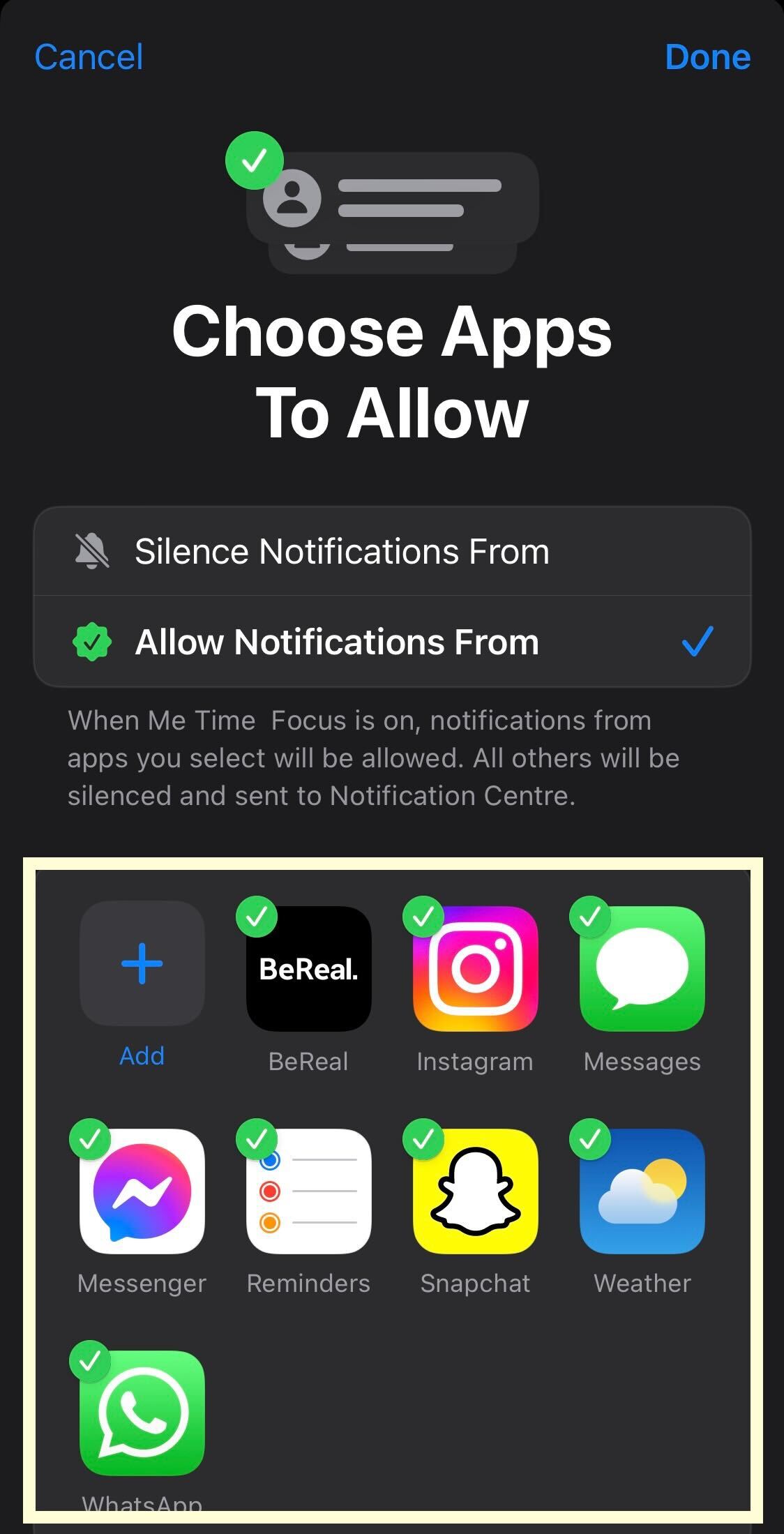
-
un paso
17Haga clic en Listo
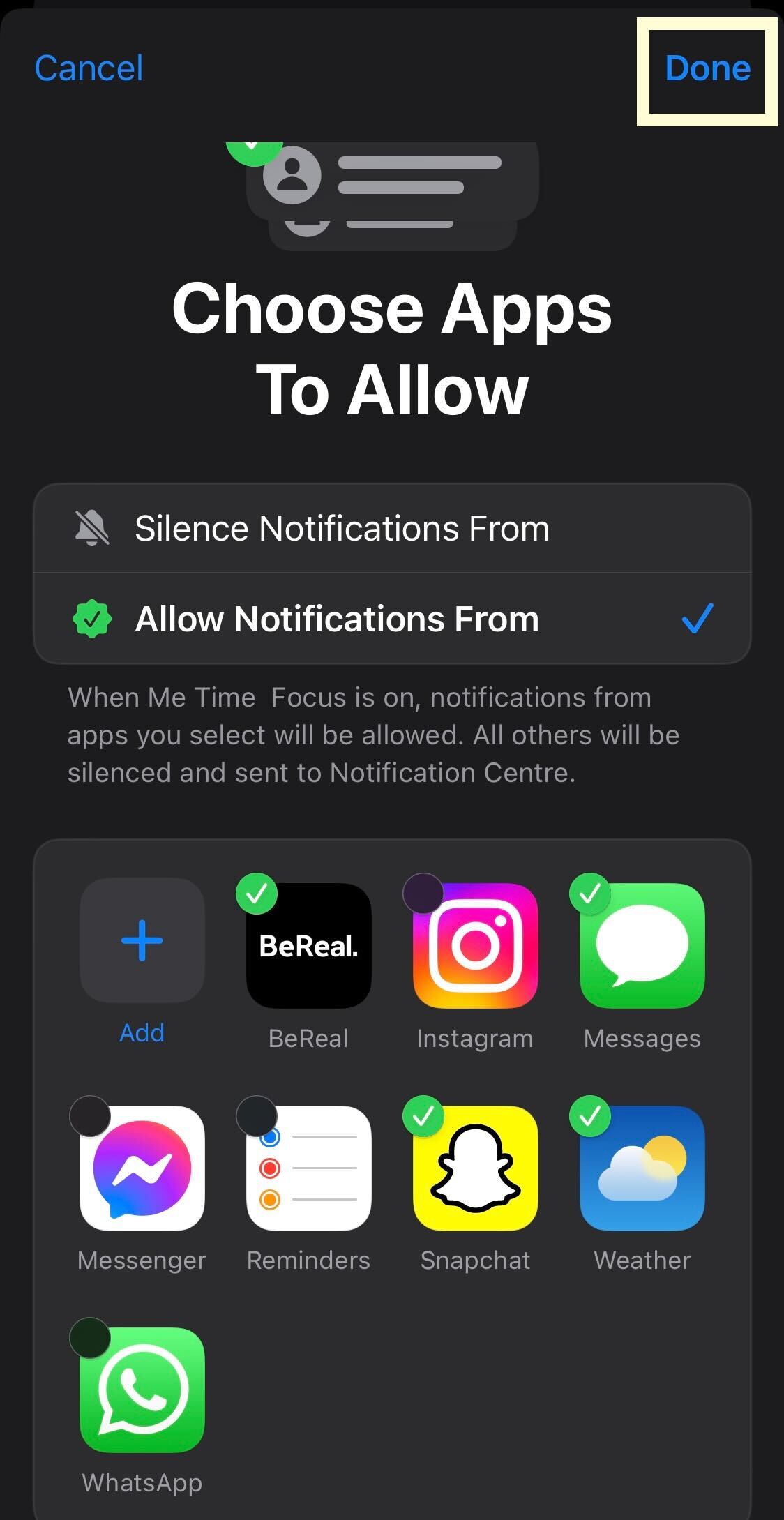
Una vez que haya personalizado su nuevo modo de enfoque y esté satisfecho, toque Listo. Siempre puede regresar y alternar el acceso que tienen sus contactos y aplicaciones mientras está en modo de enfoque, tanto para los modos de enfoque personalizables como para los ya creados por Apple.
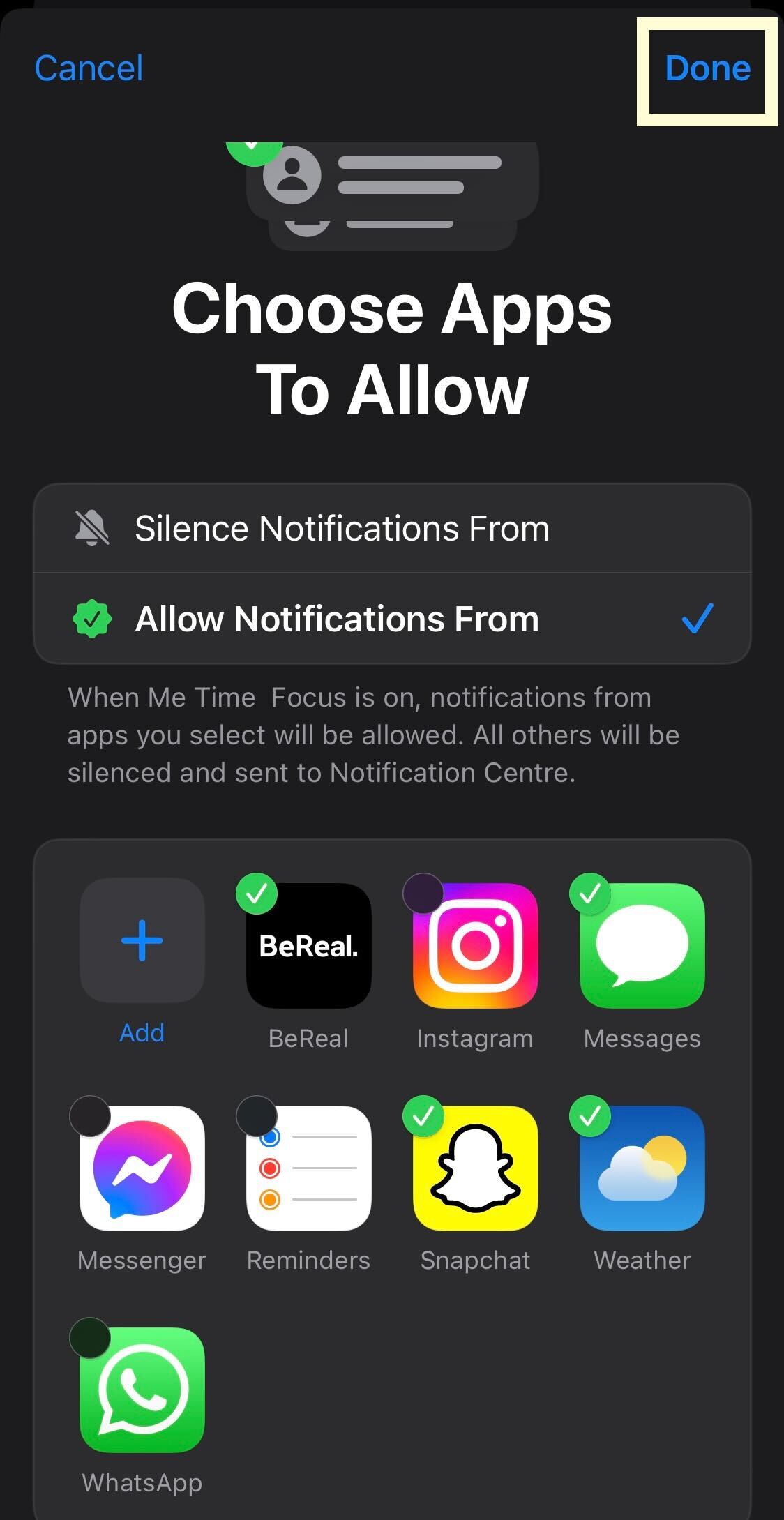
encontrar los errores y resolverlo
Puede tener hasta diez modos de enfoque diferentes en su iPhone, y todos pueden alternarse y personalizarse de las formas descritas anteriormente.






More Stories
El código en los datos previos al entrenamiento mejora el rendimiento del LLM en tareas que no son de codificación
Un marco para resolver ecuaciones diferenciales parciales equivalentes puede guiar el procesamiento y la ingeniería de gráficos por computadora
Epiroc ha lanzado una nueva plataforma de perforación de producción de pozos largos